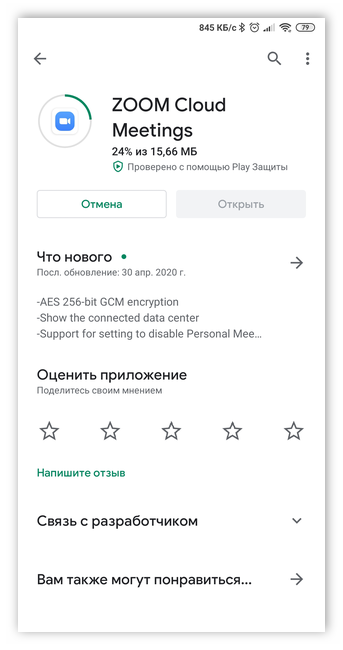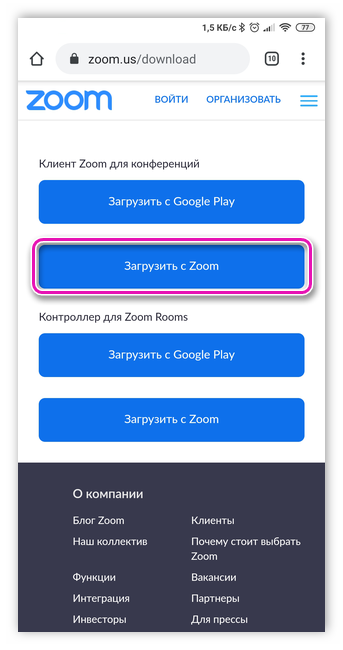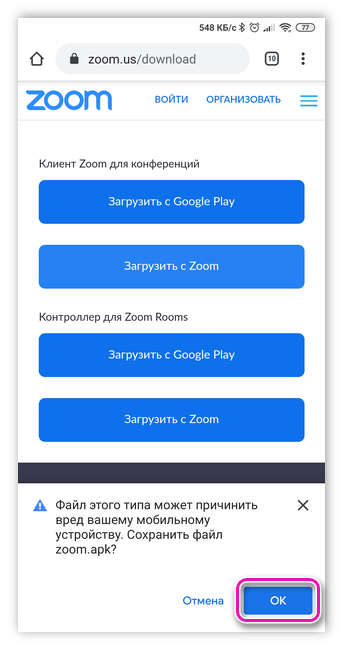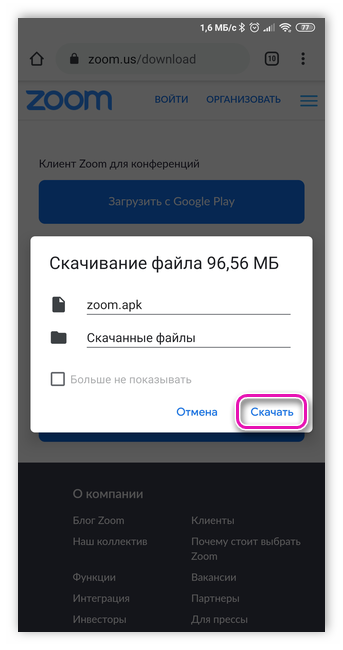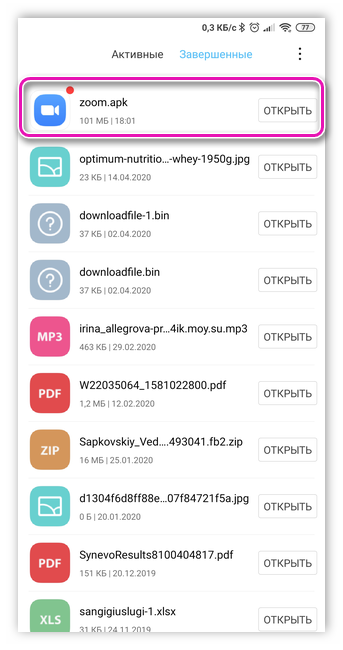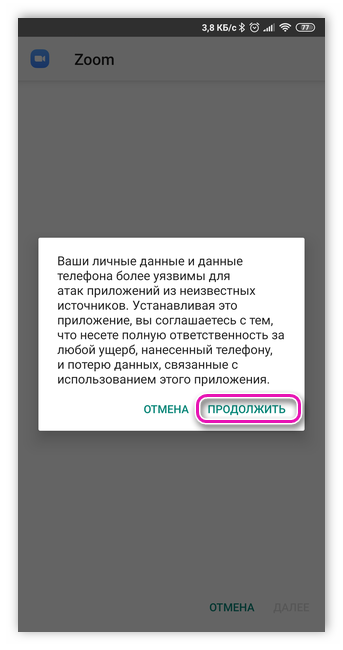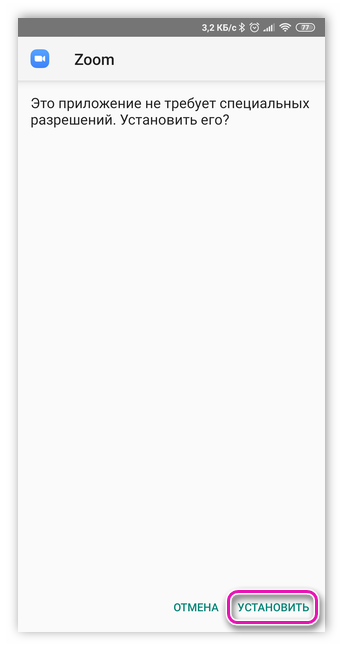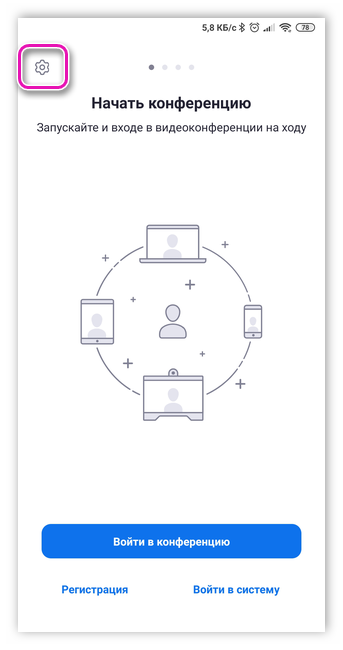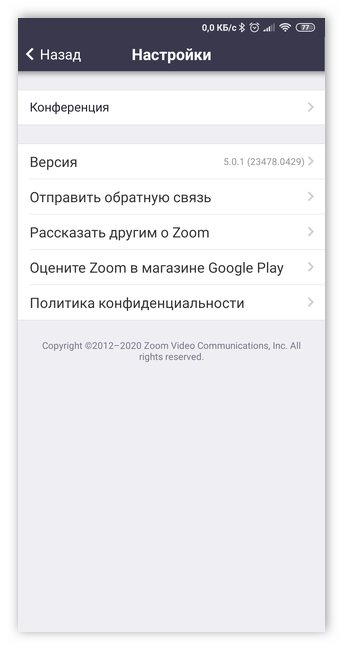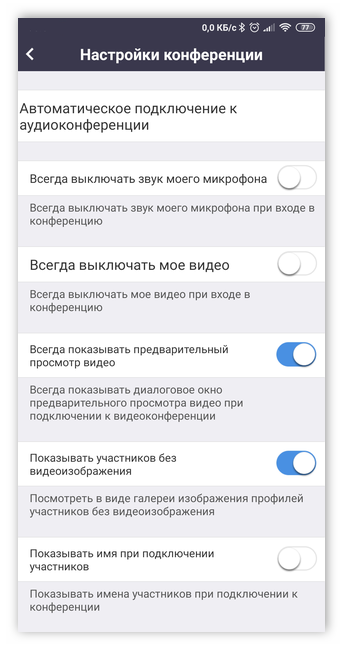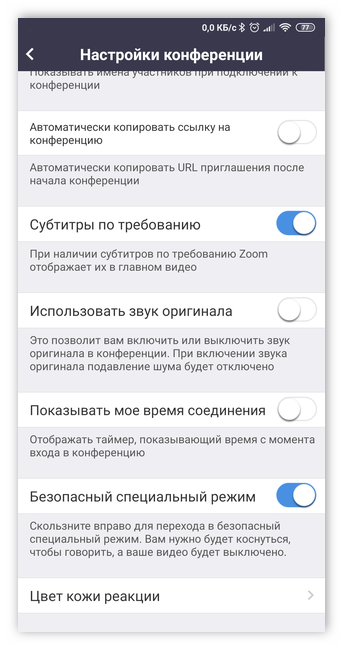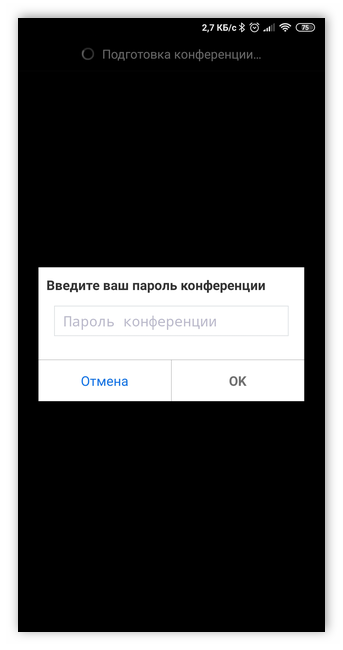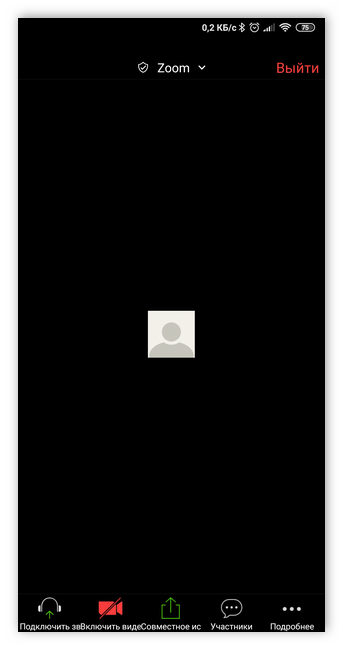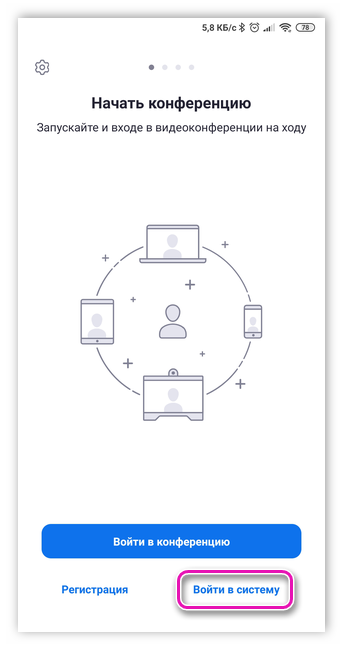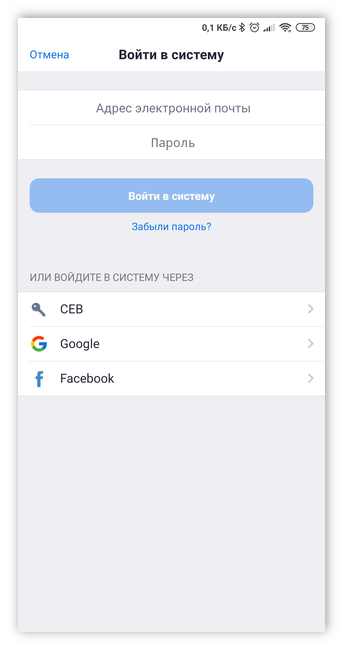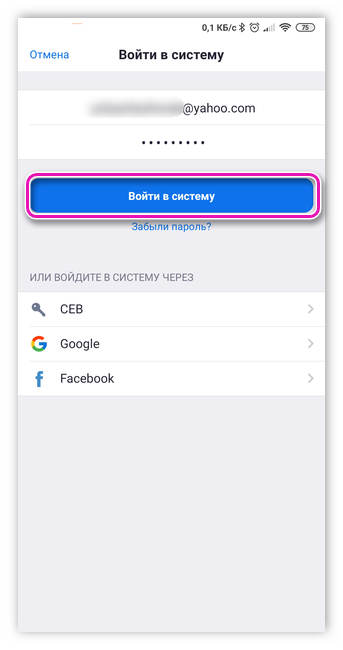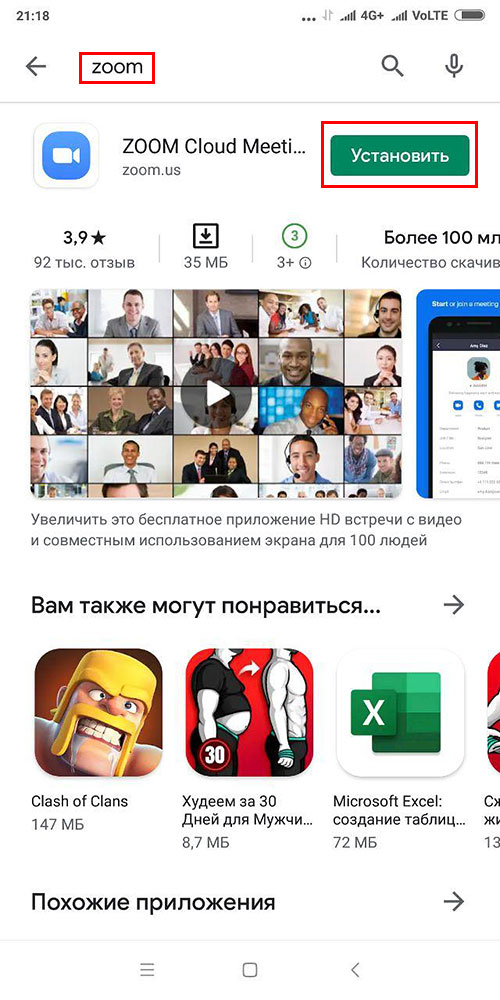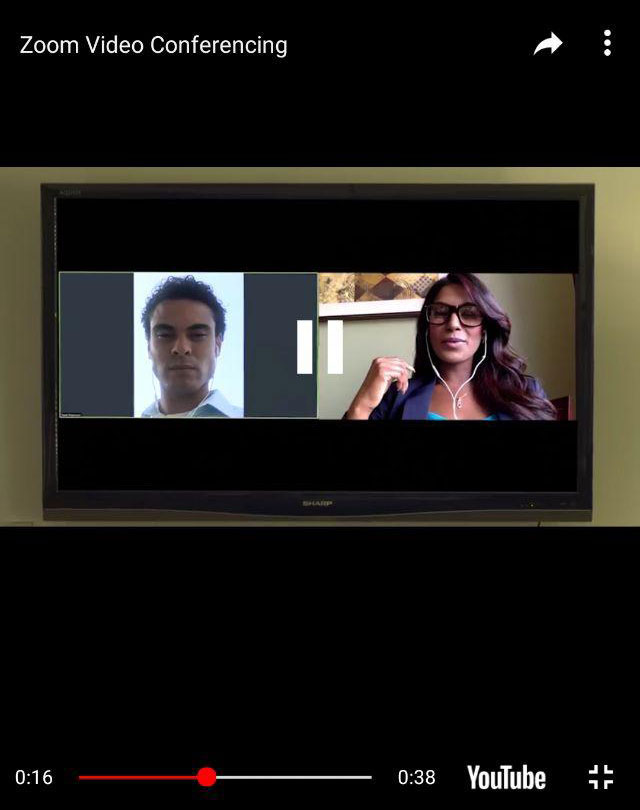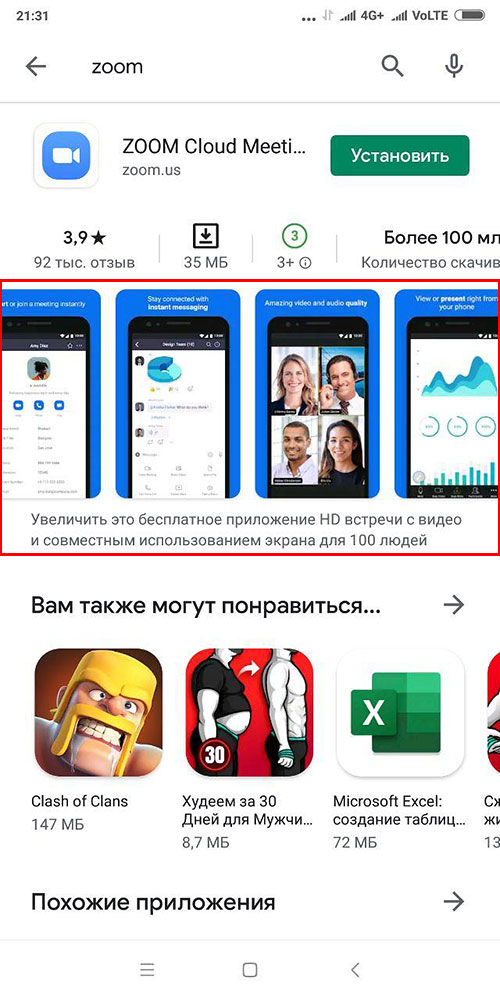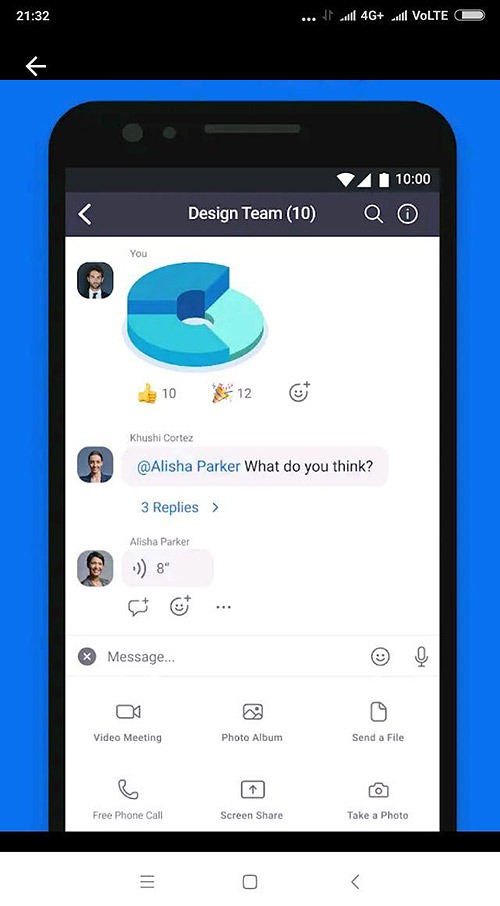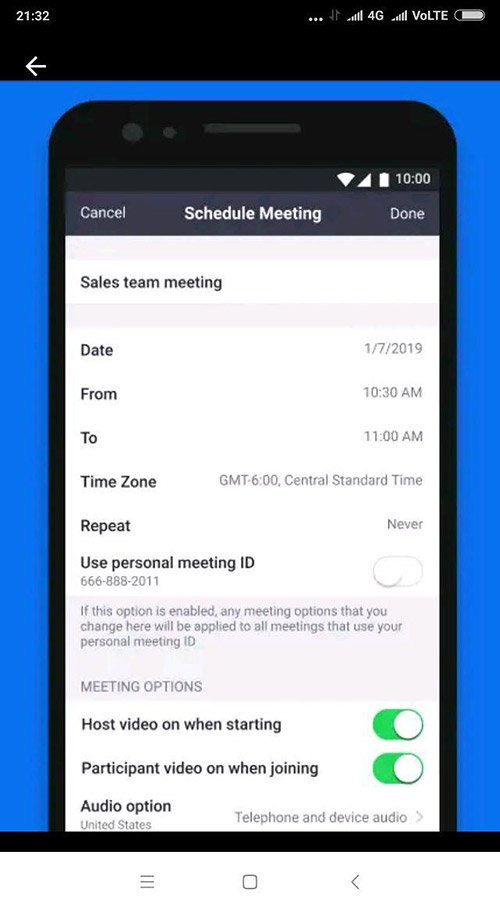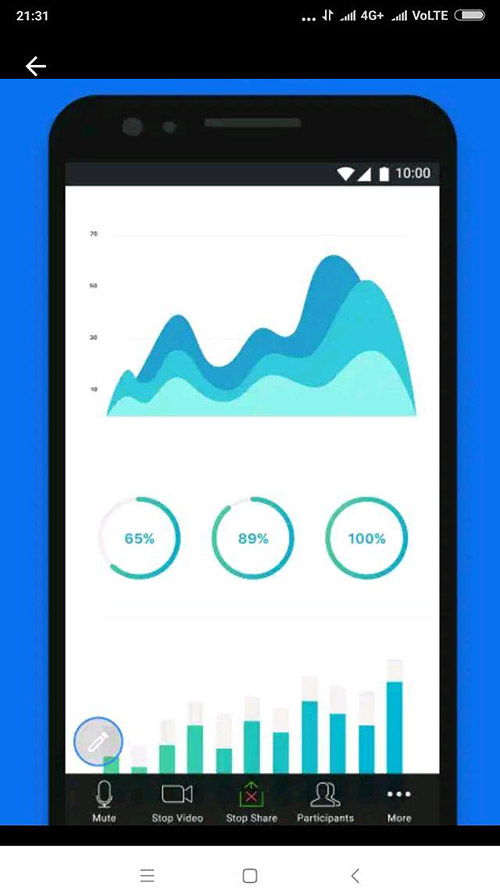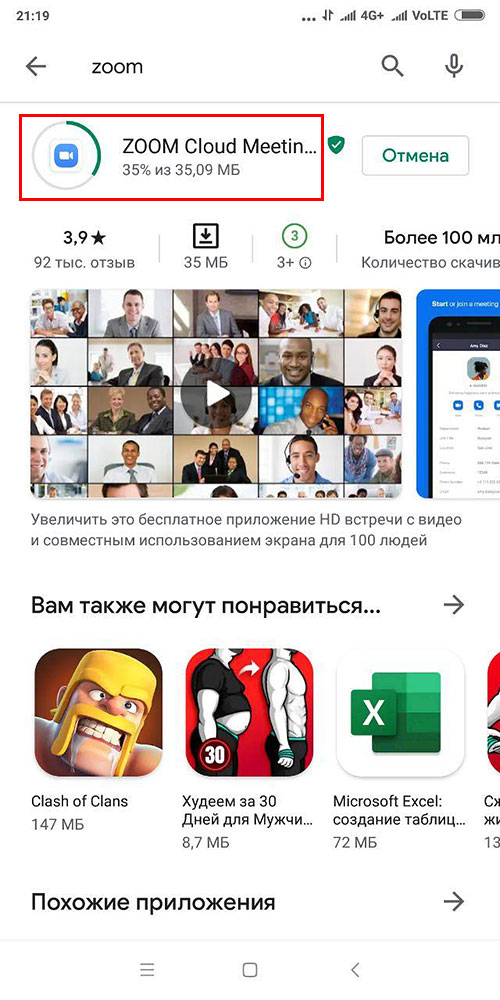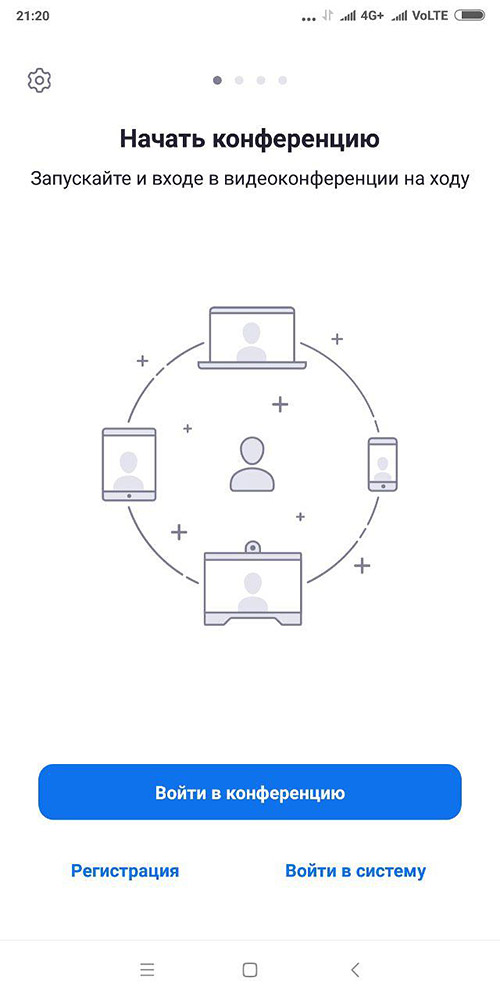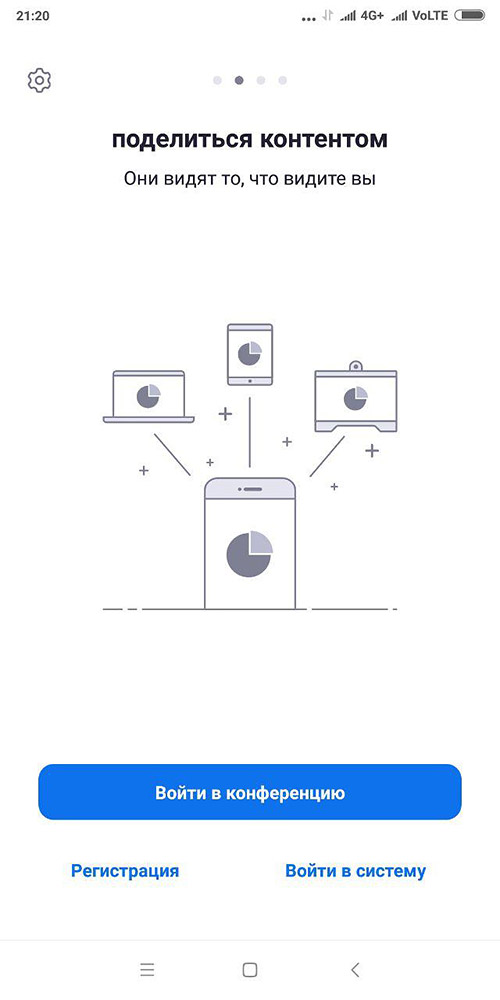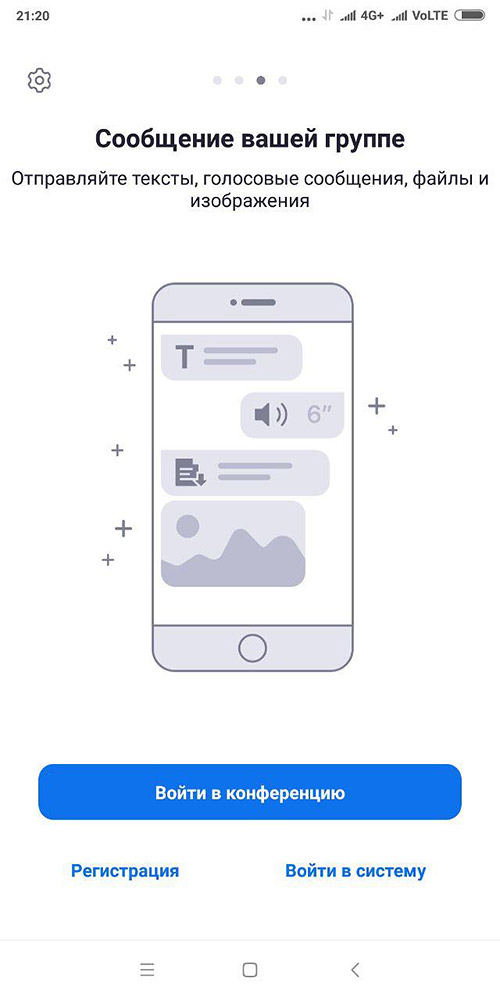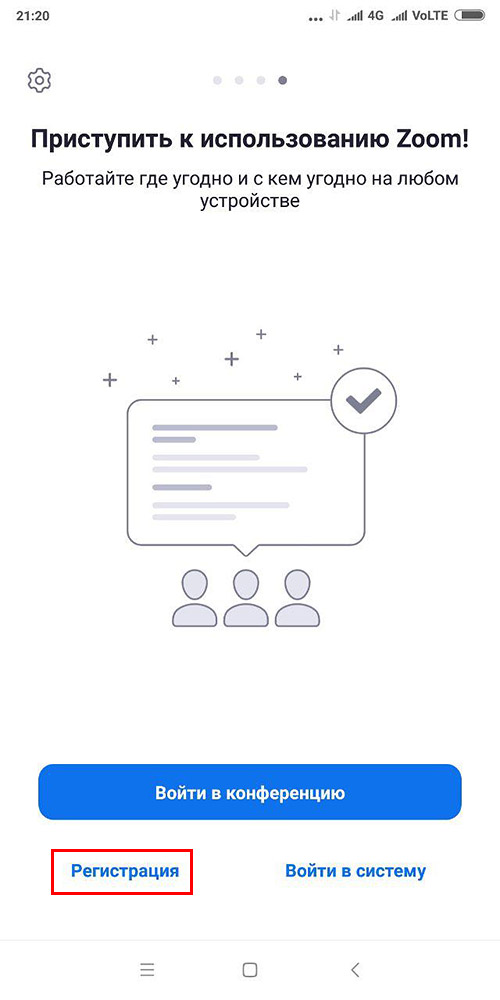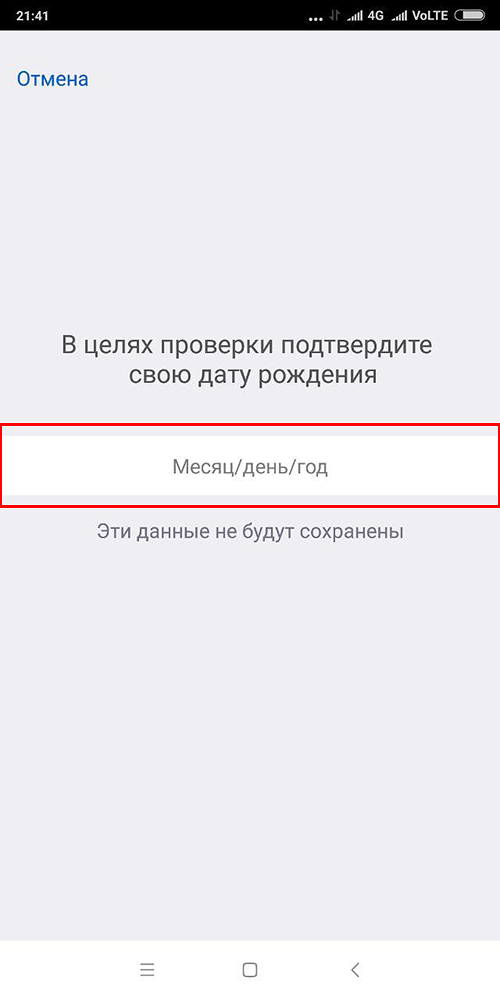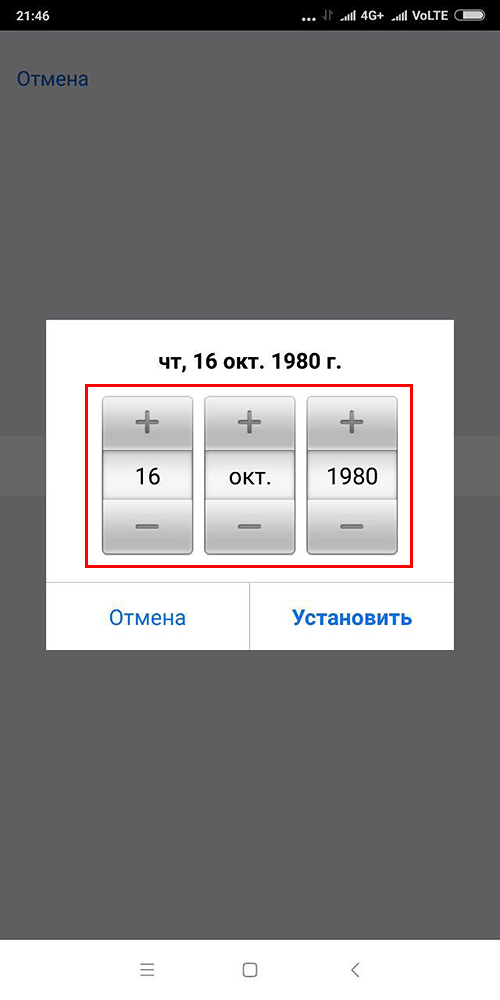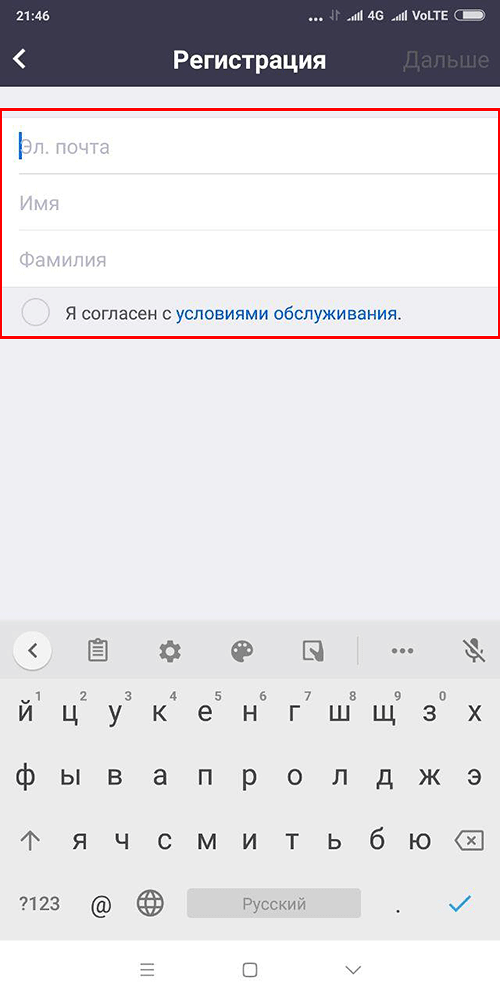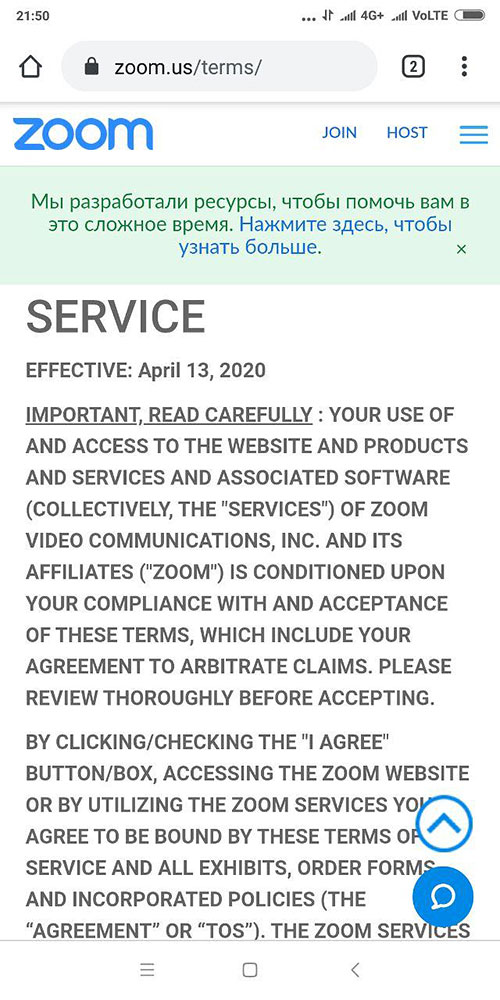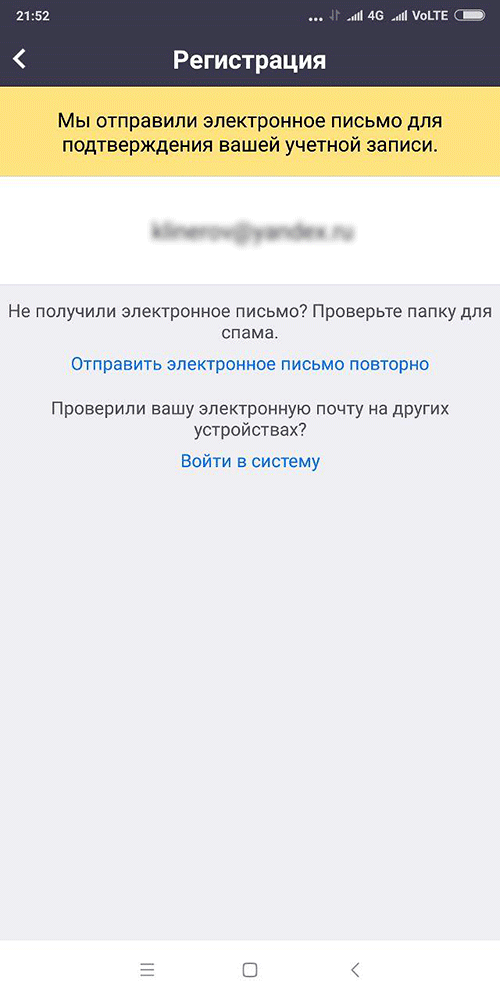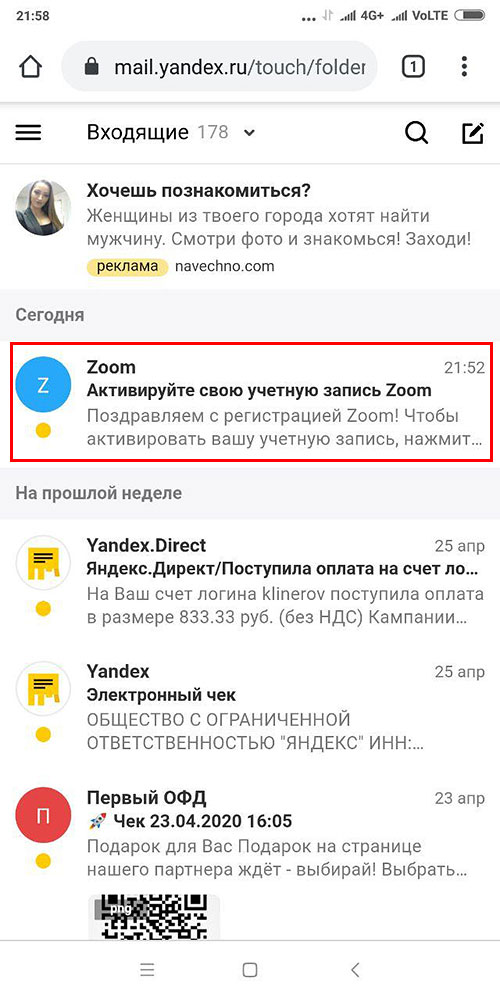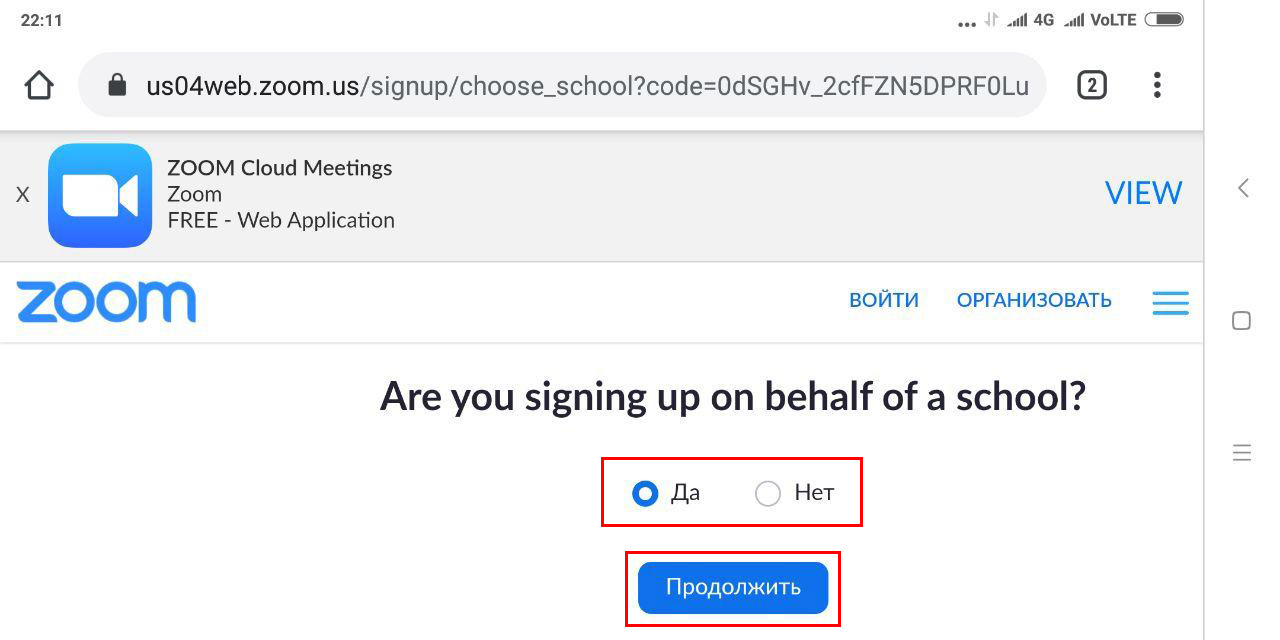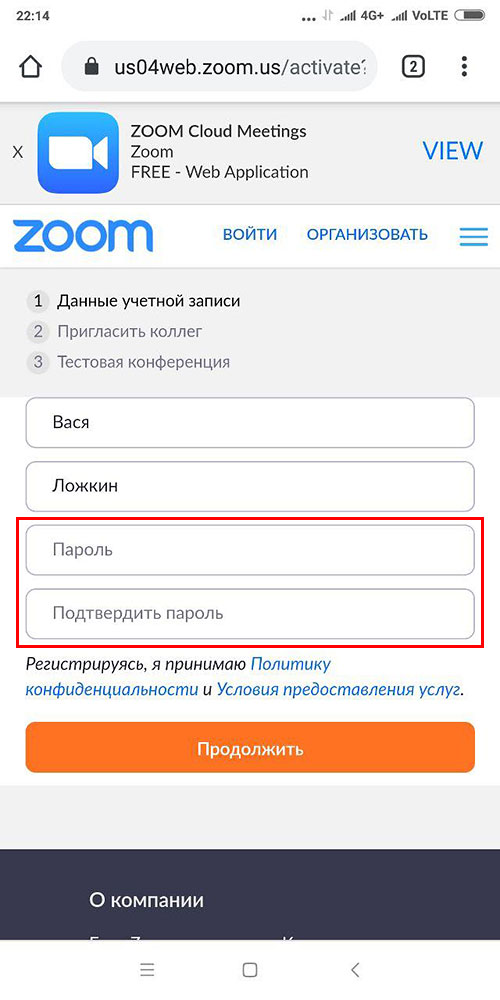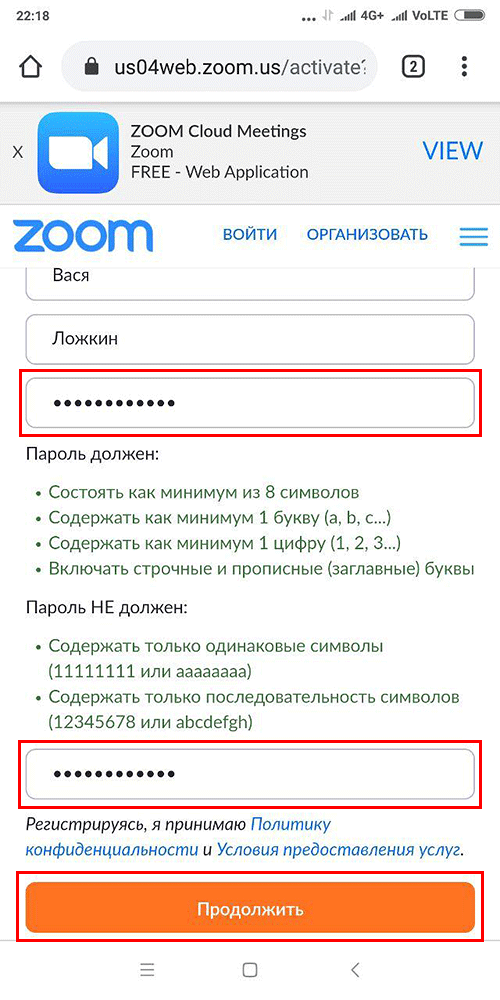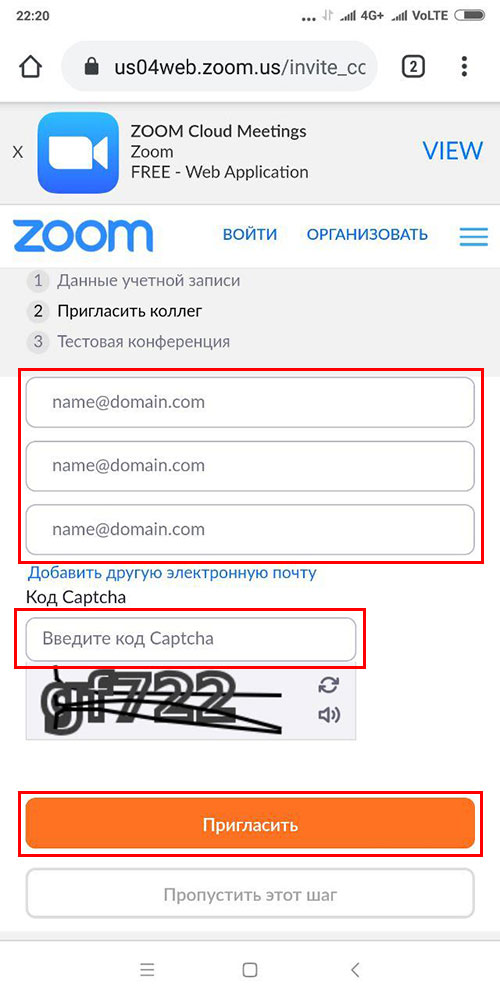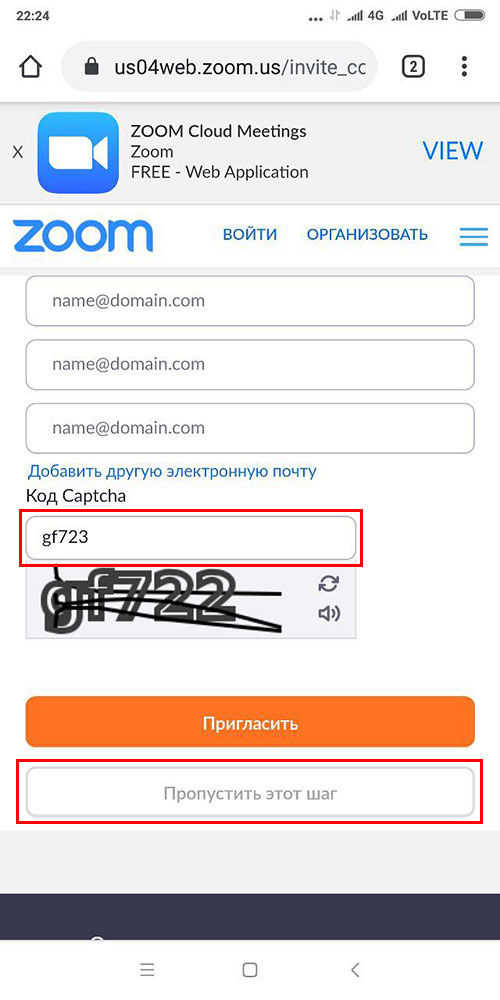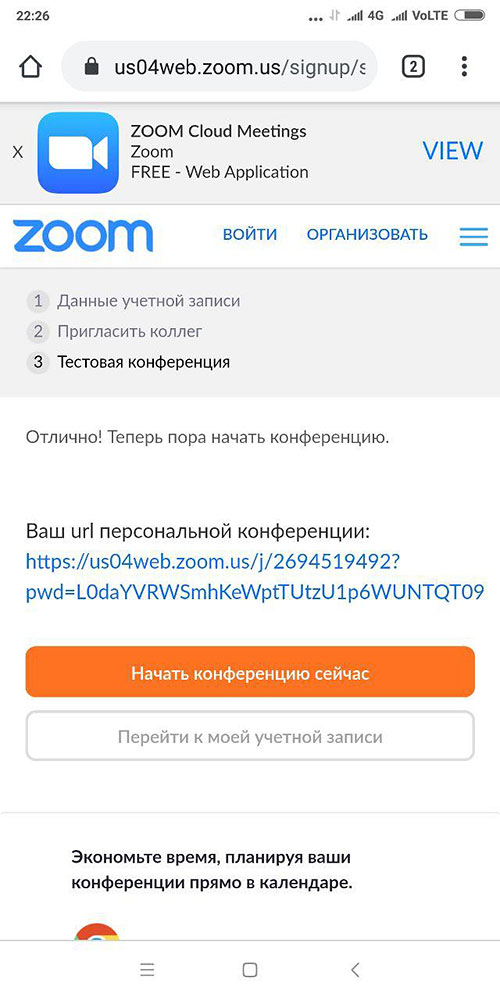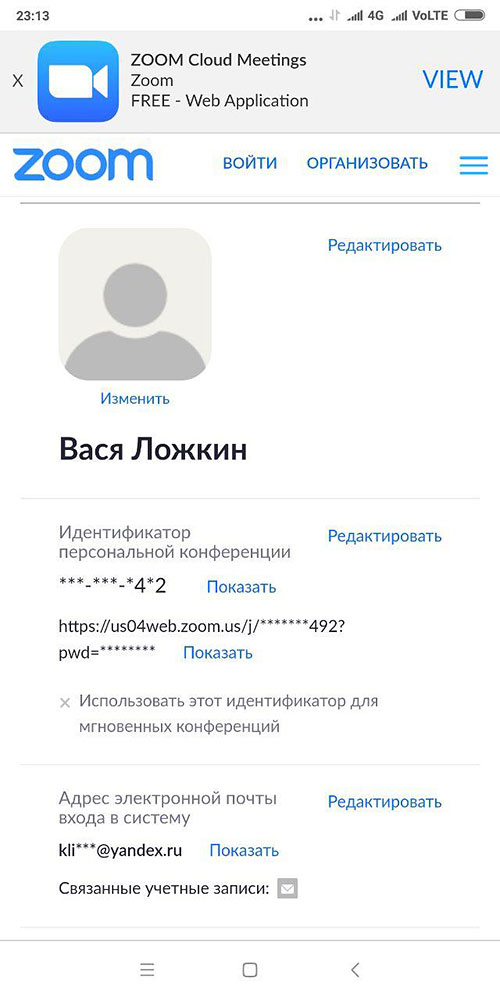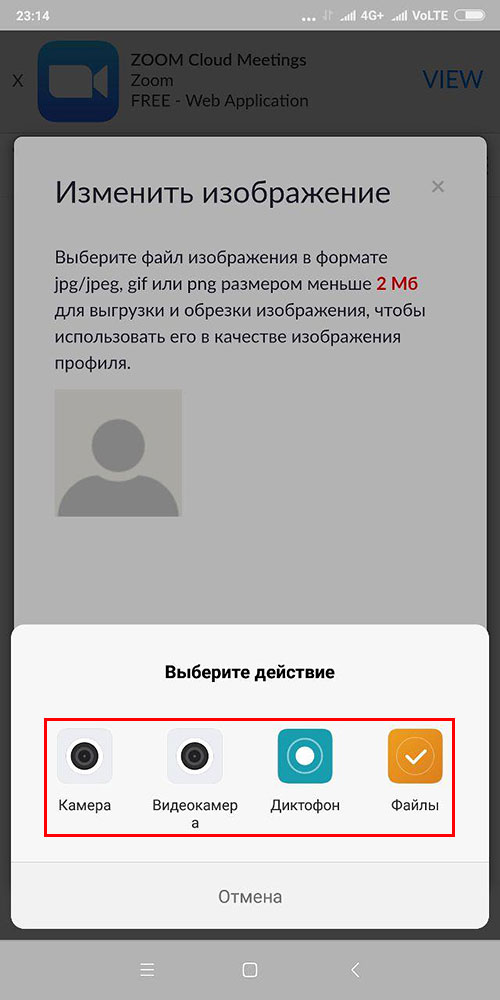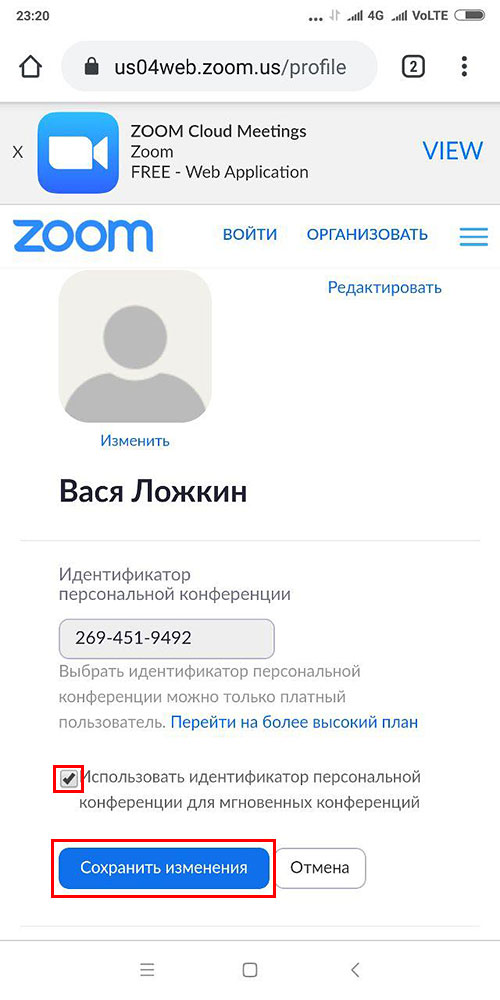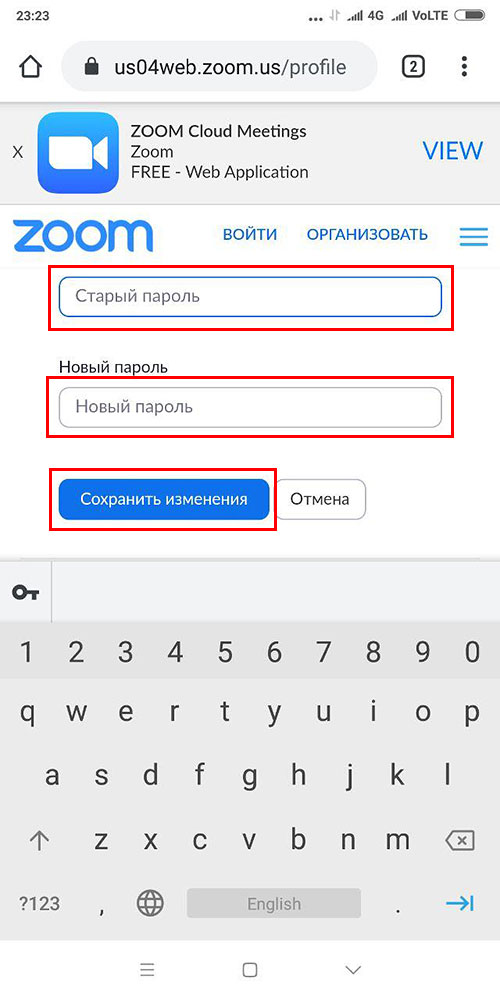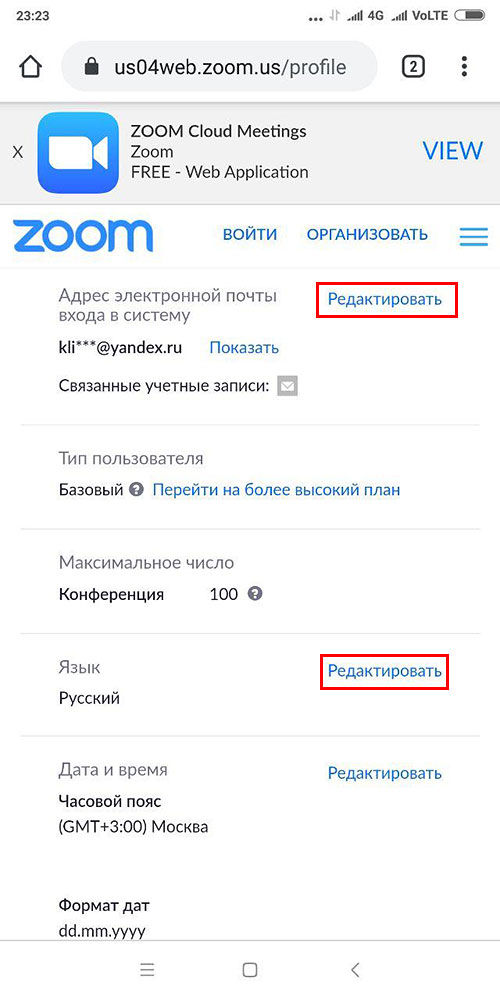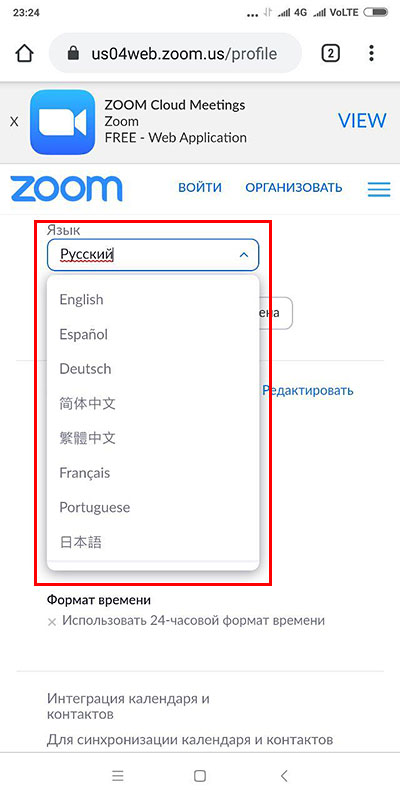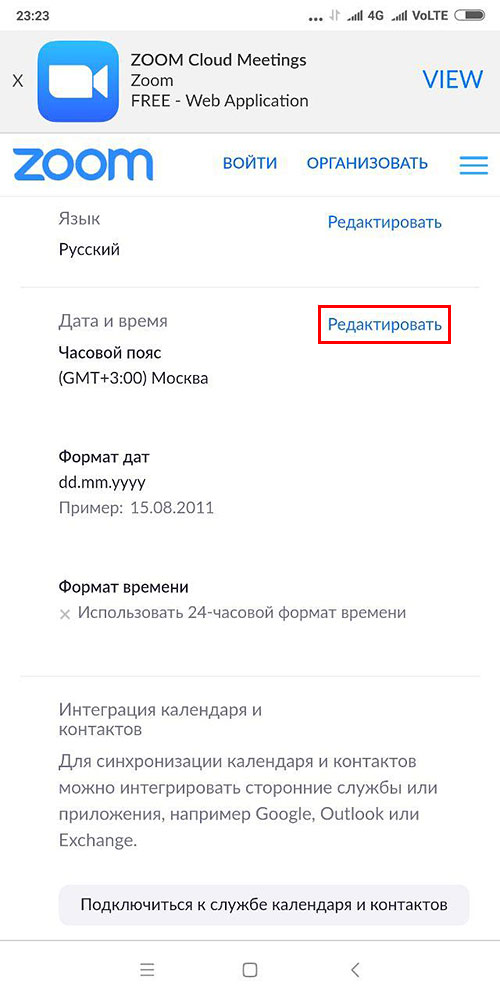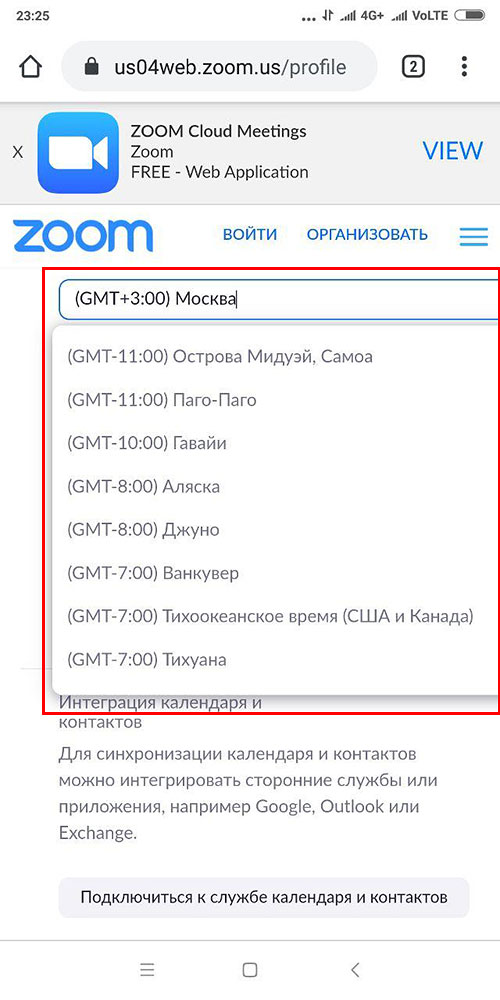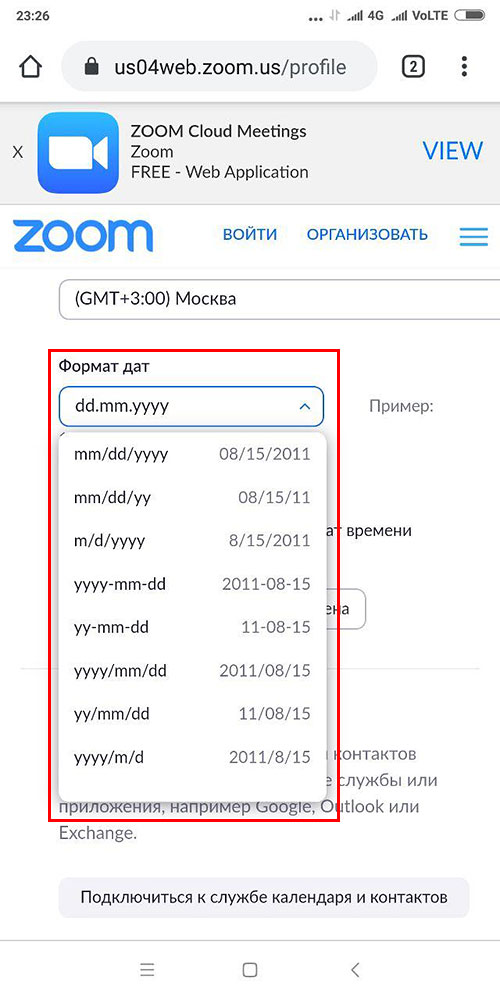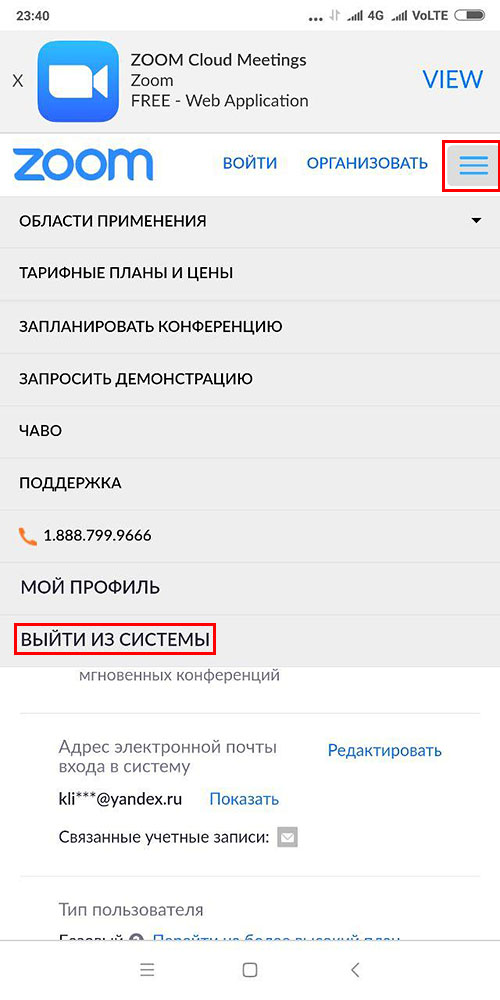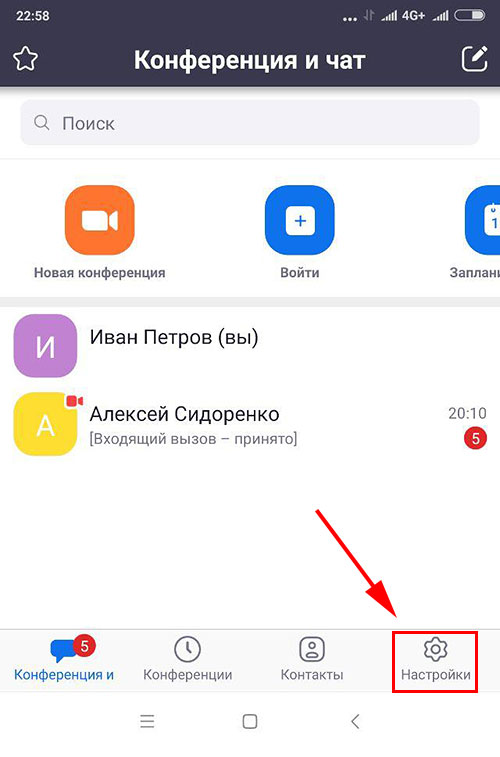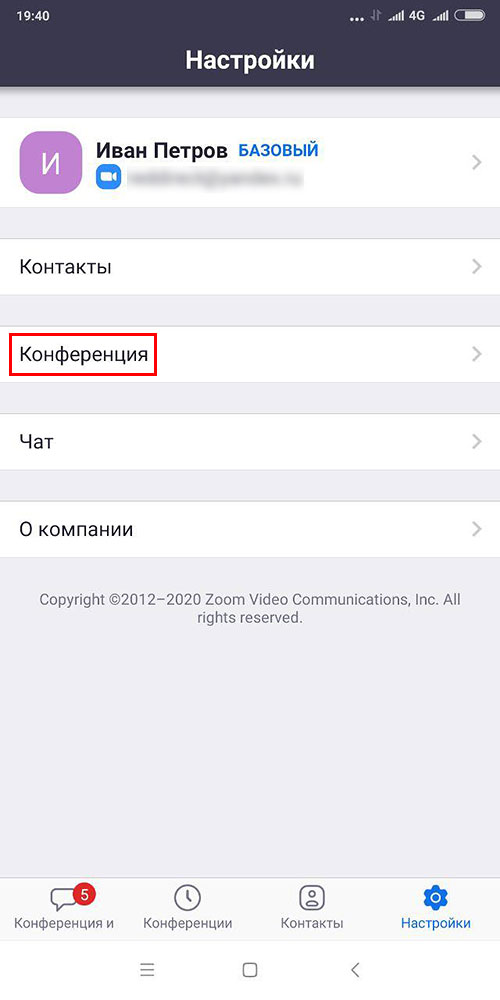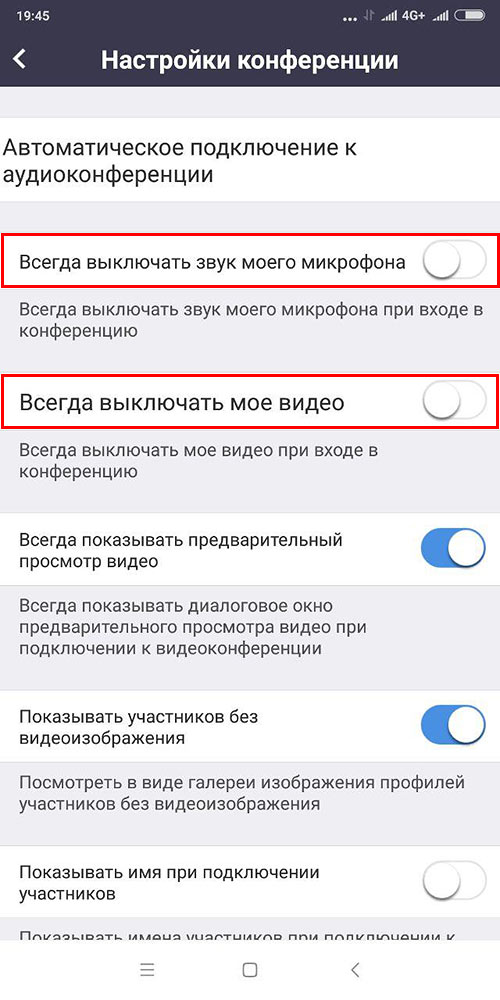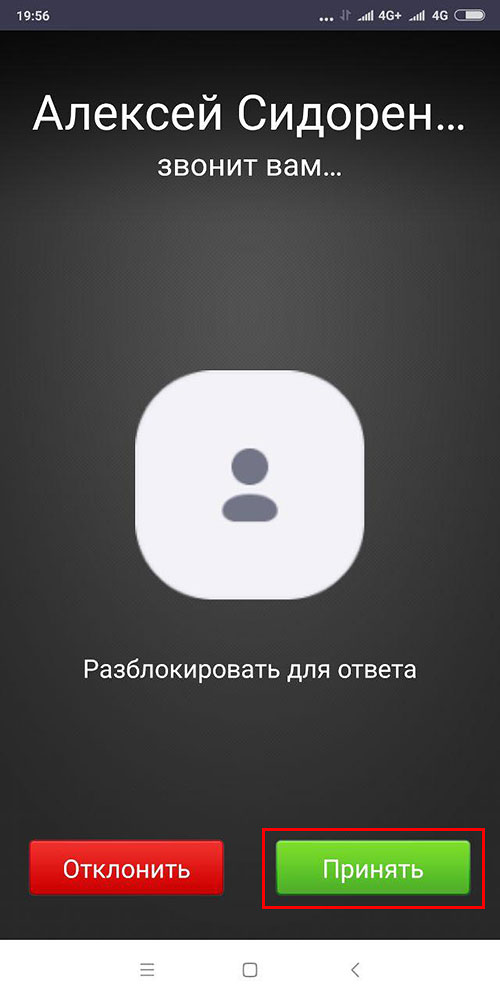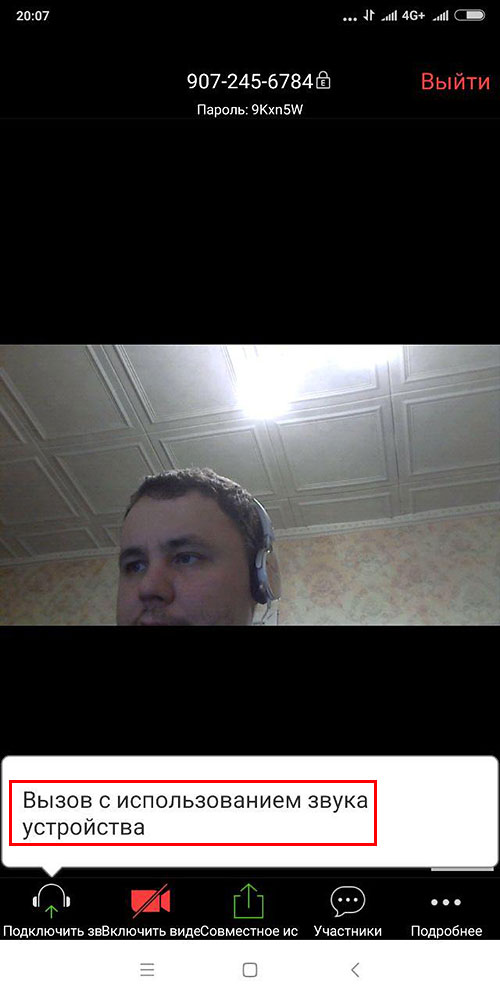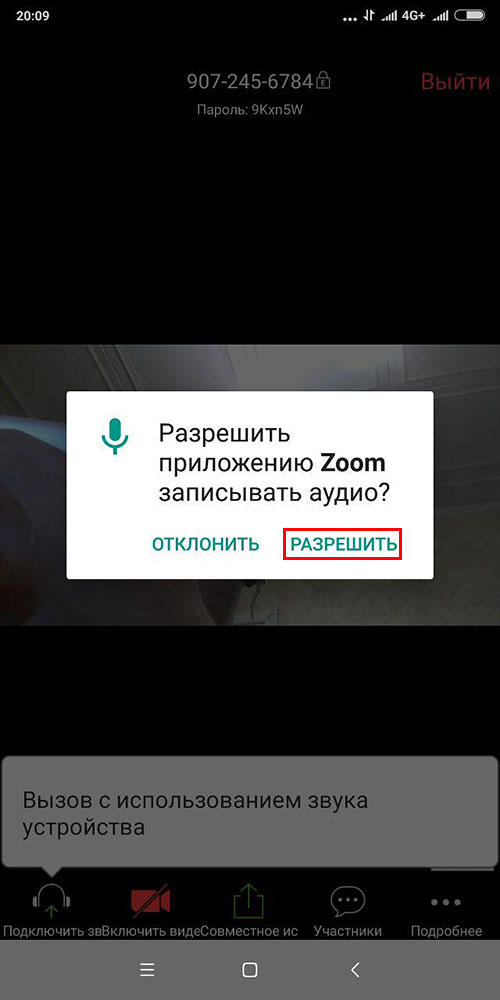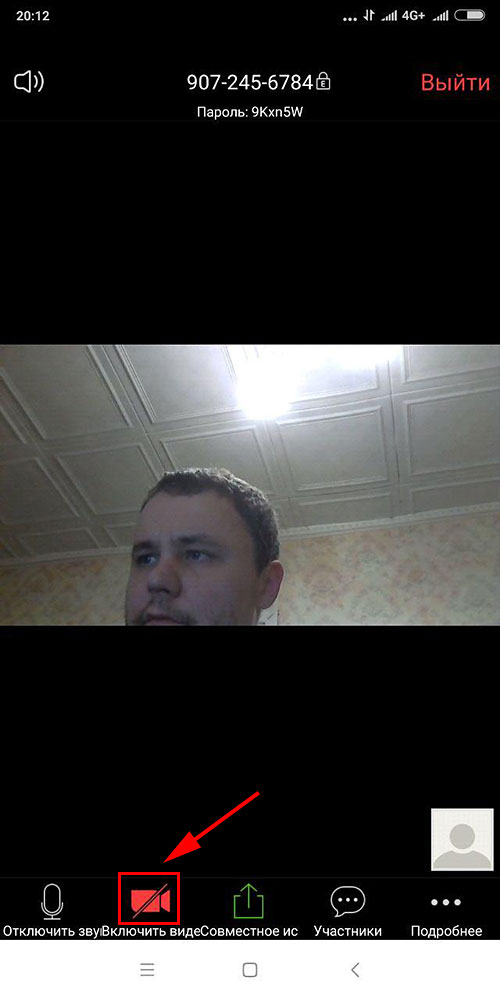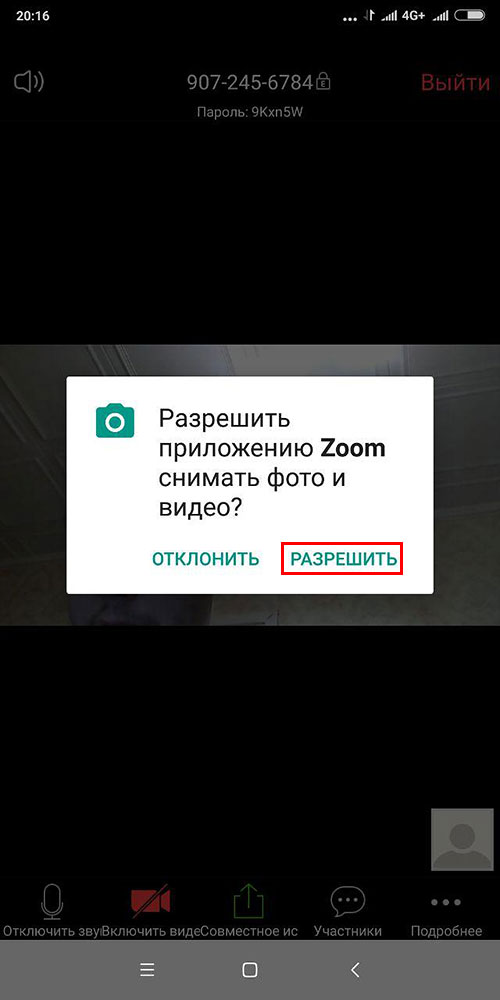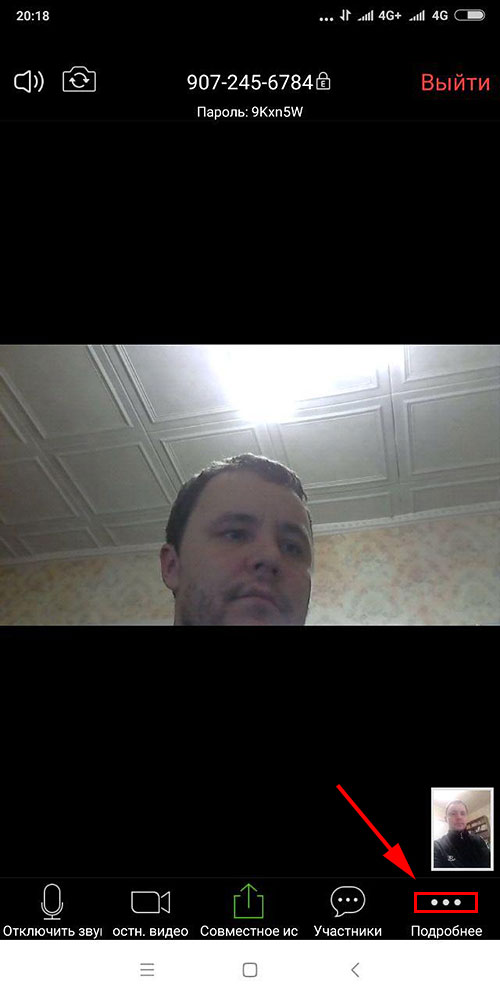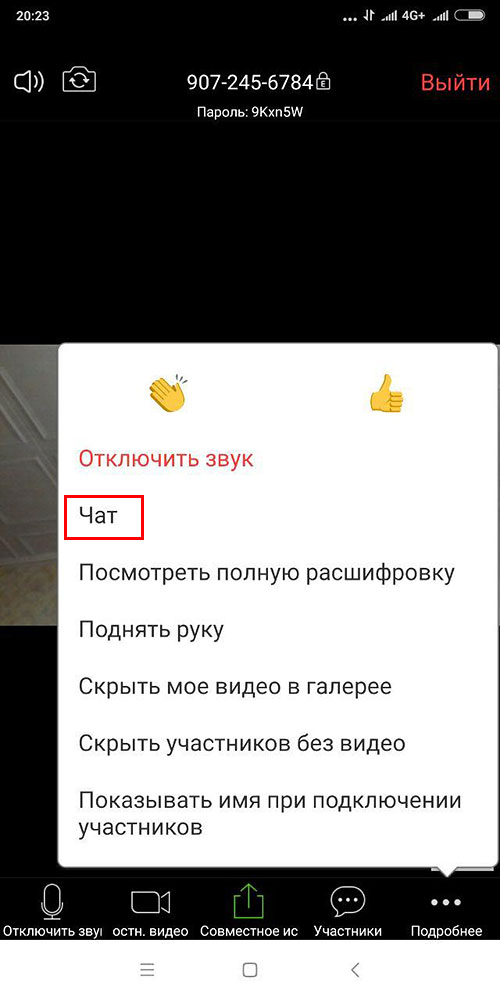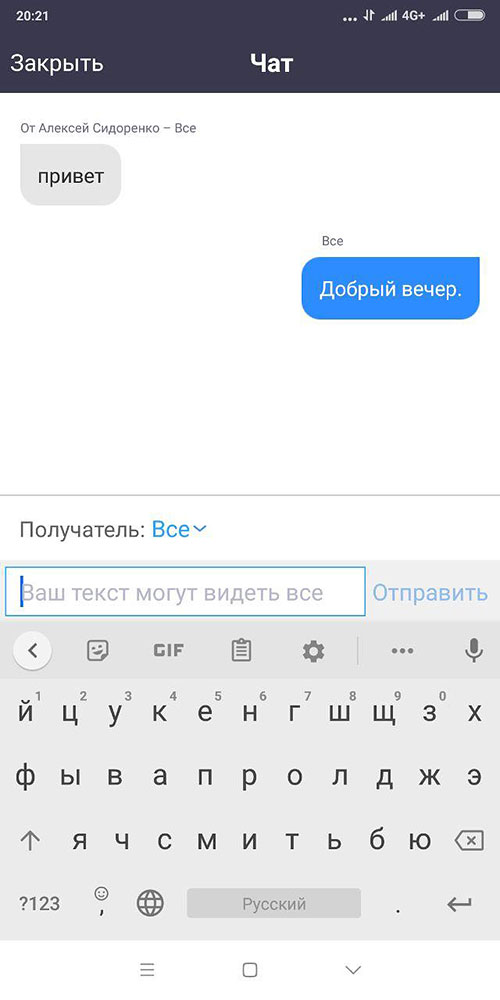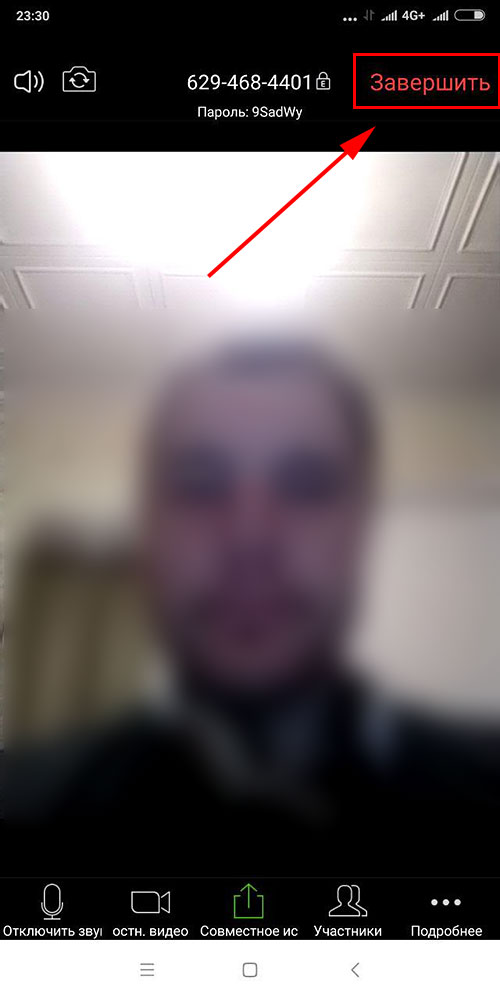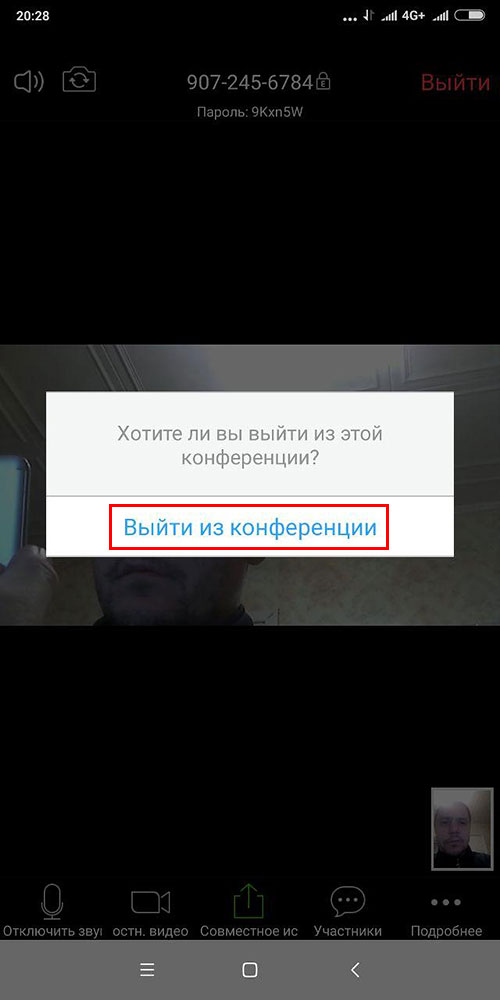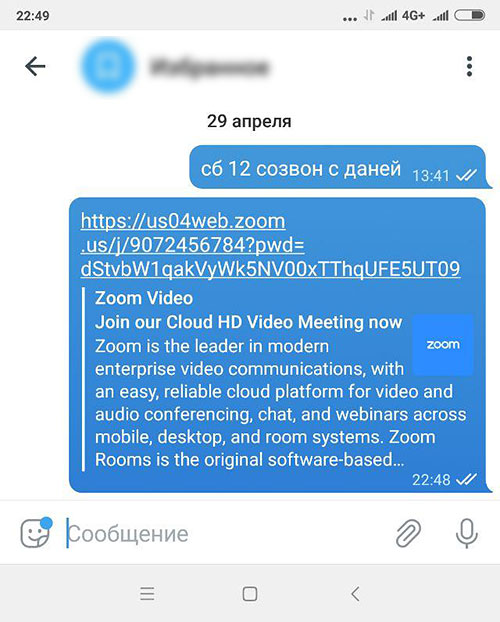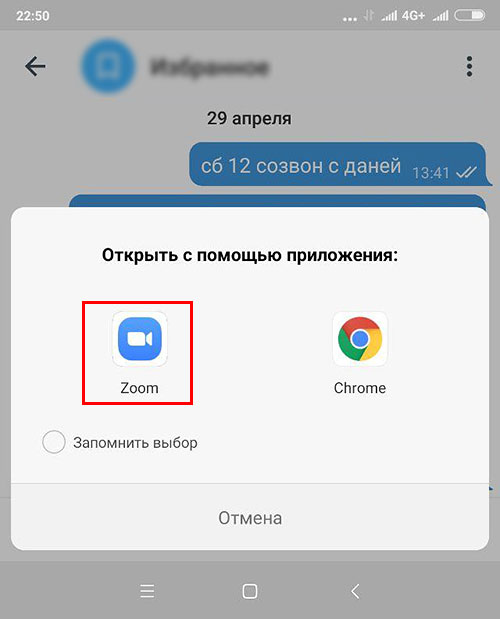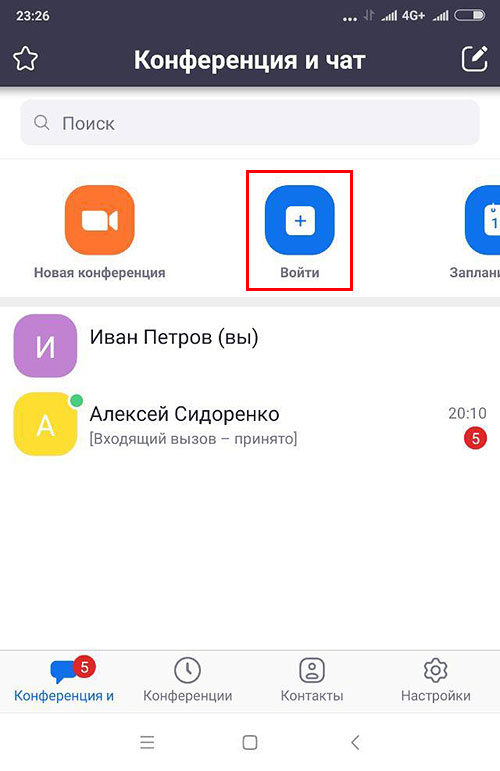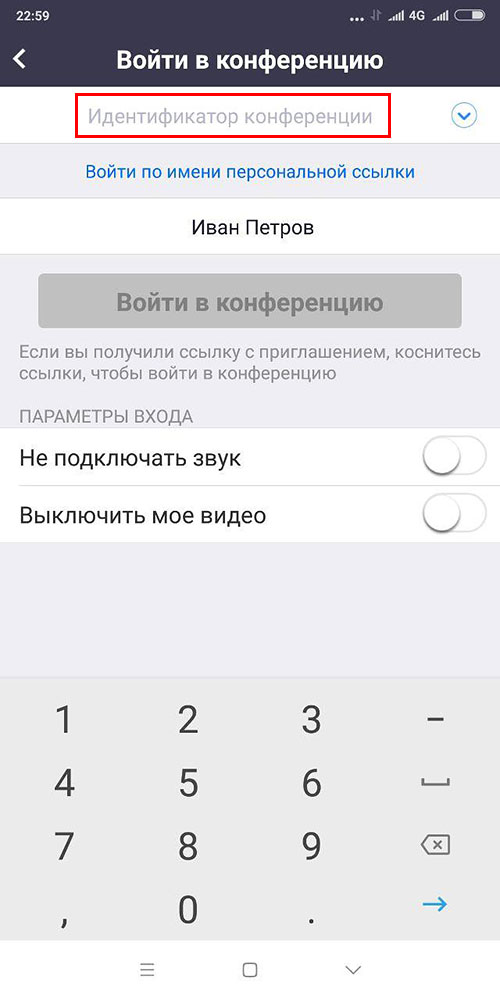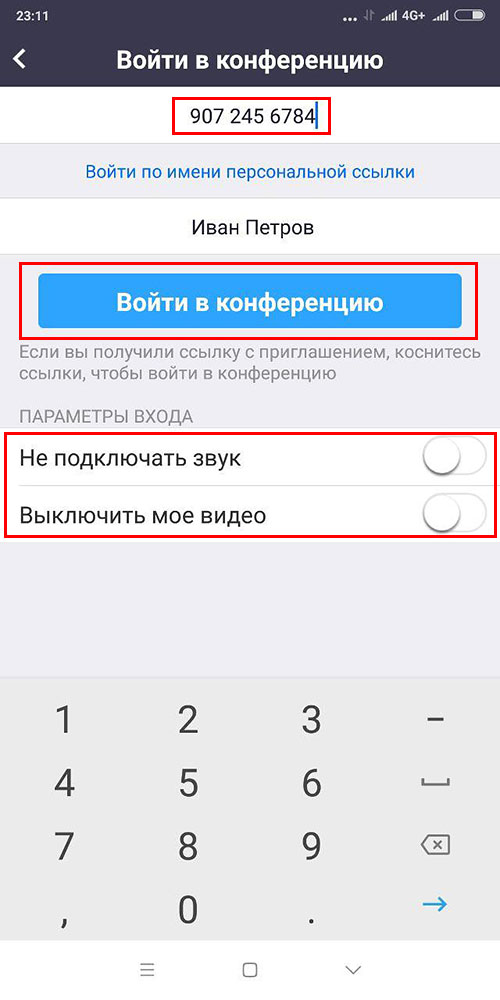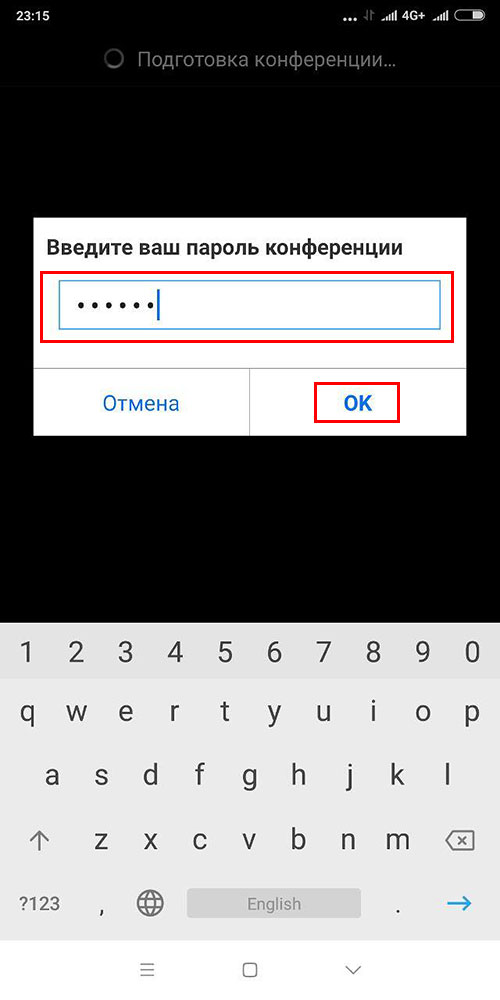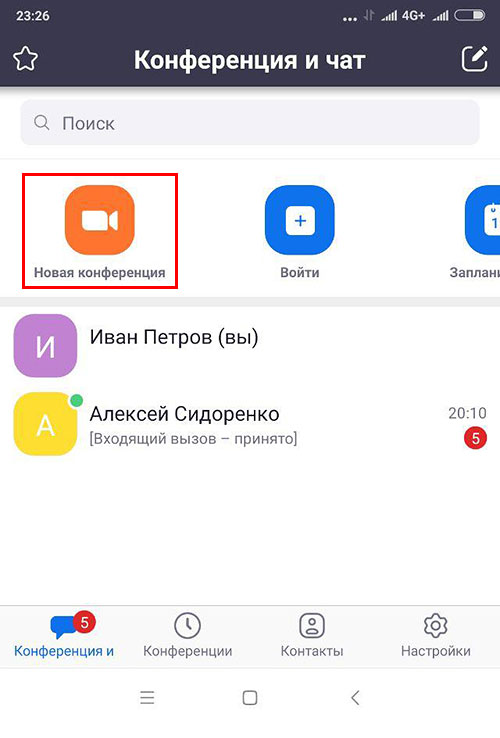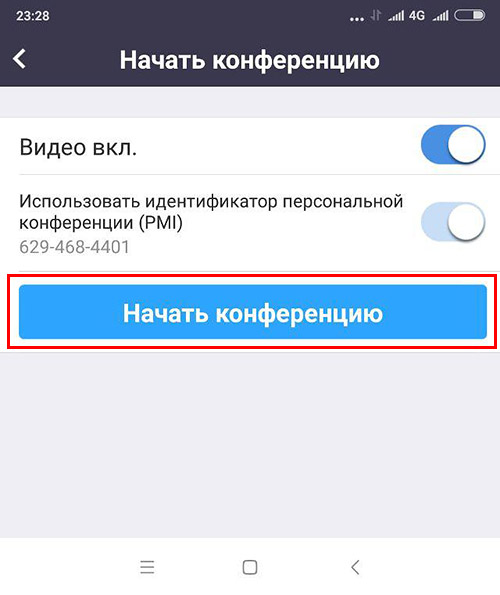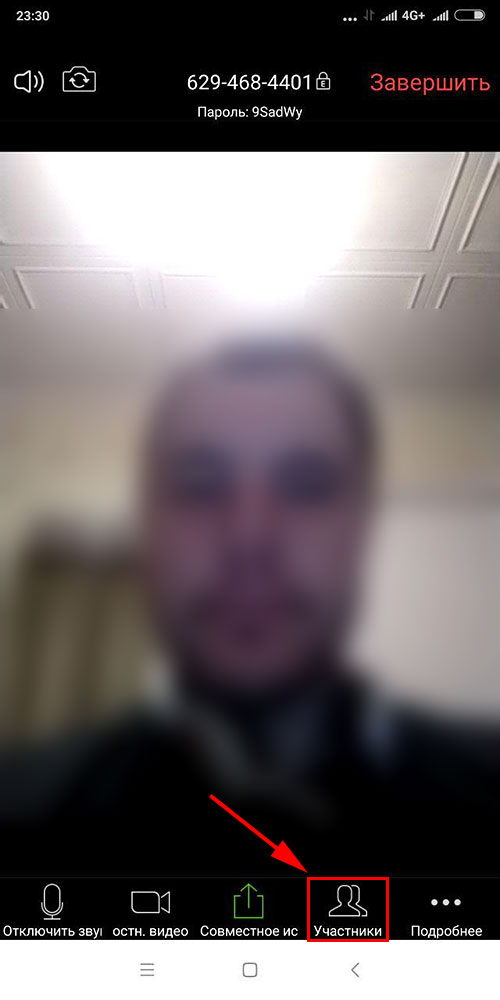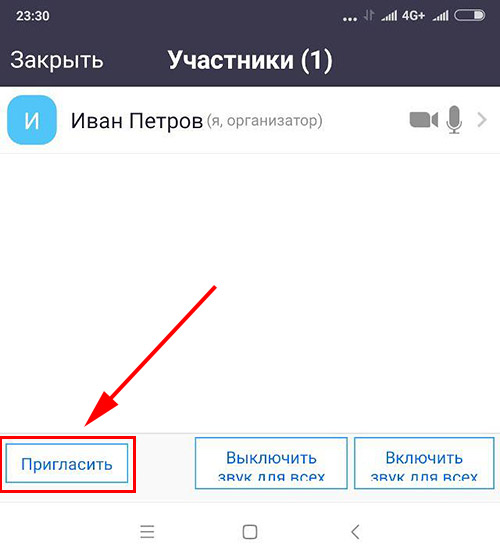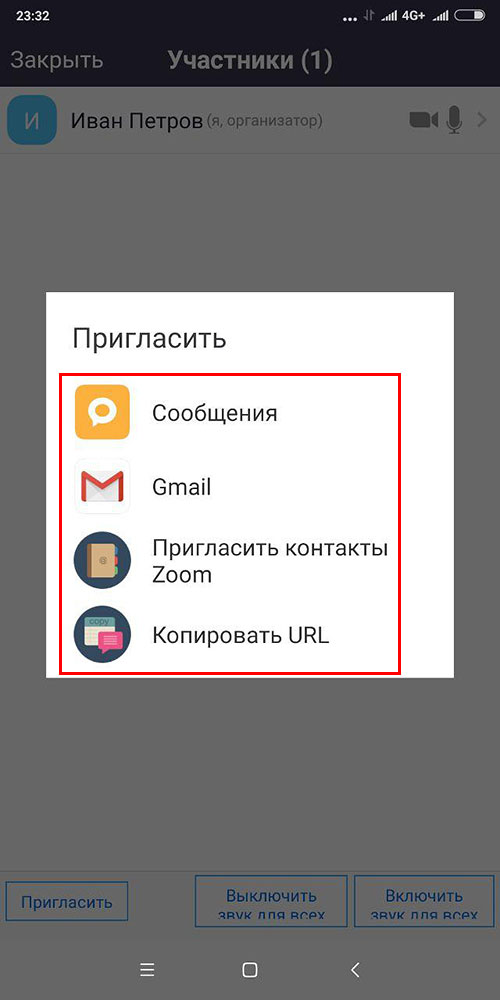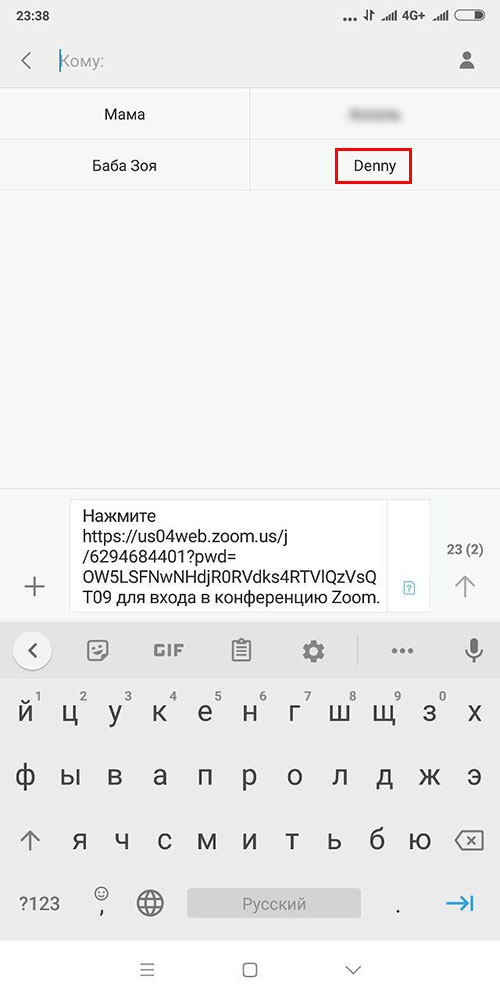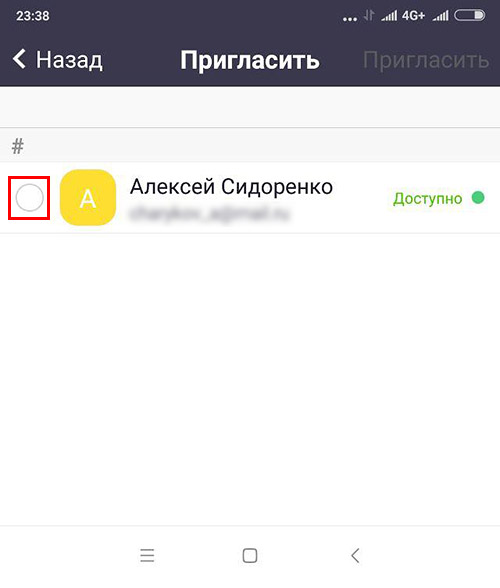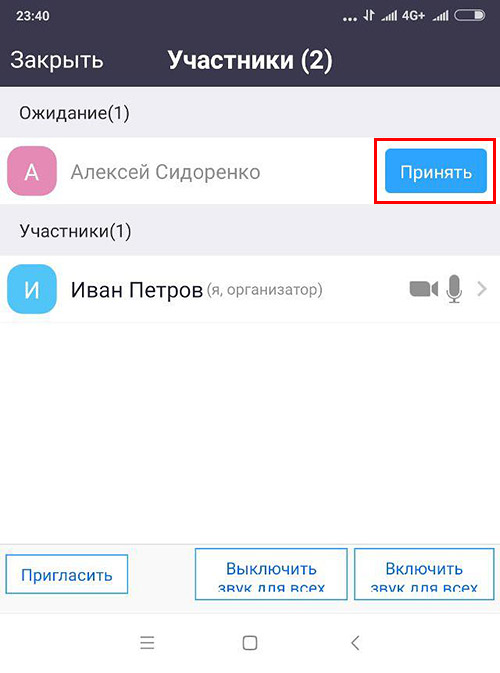Как установить зум на телефон
Приложение ZOOM (.apk) на телефон
Скачать ZOOM (.apk) для Android
Zoom – это приложение, с помощью которого можно проводить конференции, вебинары по видео, используя совместный экран. Сейчас Zoom пользуется большой популярностью среди пользователей андроид, поэтому важно понимать, как скачать и установить на свой телефон данное приложение.
Как скачать приложение с официального сайта?
Конечно, как и все приложения, Zoom можно скачать в магазине игр и приложений для андроид – PlayMarket. Но, не зная, как выглядит Zoom, можно нарваться на мошенников, поэтому лучше скачивать с официального сайта.
Перед тем, как приступить к скачиванию программы, необходимо убедиться, что мобильный телефон подключен к сети Интернет через Wi-Fi. Конечно, можно подключиться и через мобильный Интернет, но в таком случае приложение будет скачиваться медленнее и «съест» трафик.
1. Для начала следует зайти в мобильный браузер и в поисковой строке ввести адрес официального сайта: zoom.us – вас автоматически переместит на сайт.
2. На страничке отобразится много информации, но нам будет нужна кнопка «Загрузить», которая расположена в самом низу страницы.
3. Найдя кнопку, следует на нее нажать и выбрать один из предложенных вариантов – в обоих случаях браузер переместит вас в PlayMarket, откуда можно скачать Zoom.
Если на телефоне отсутствует PlayMarket, в браузере откроется Google Play, откуда также можно без особых затруднений загрузить программу на свой смартфон.
В случае отсутствия обоих магазинов Zoom можно скачать напрямую с сайта.
Как установить приложение?
На страничке Zoom в PlayMarket после краткого описания приложения будет расположена кнопка «Установить». Необходимо на нее нажать и ждать дальнейших указаний. Установка приложения на мобильный достаточно проста, главное – следовать подсказкам на телефоне, ведь иногда смартфон может запрашивать разрешения, на которые необходимо отвечать утвердительно.
Для начала стоит дождаться, пока приложение скачается.
Конечно, можно сократить путь и сразу зайти в PlayMarket: в строке поиска ввести название, предварительно переключив на английский язык, «ZOOM Cloud Meetings». Разработчики для удобства указали в описании официальный сайт приложения, чтобы пользователи случайно не скачали что-то другое. Найдя нужное приложение, можно смело нажимать кнопку «Установить» и ждать скачивания программы.
Если приложение невозможно установить, значит на смартфоне старая версия ОС, неподходящая для данной программы. Поэтому прежде стоит обновить программное обеспечение, а после – заниматься установкой.
Как пользоваться приложением Zoom на Андроид
Общение в конференциях Зум на смартфоне возможно сразу же после установки мобильного приложения, которое присутствует на платформах Android и iOS. В обоих случаях оно распространяется совершенно бесплатно, за все базовые функции покупать платную подписку не нужно. Мы подготовили подробную инструкцию, как пользоваться Zoom на телефоне Андроид.
Подробная инструкция
Статья поделена на четыре больших раздела: процедура установки, регистрация аккаунта, вход в конференцию и создание своей. Из нее вы узнаете основные аспекты, которые понадобятся в дальнейшем использовании сервиса.
Установка приложения
Здесь все довольно легко:
Создание учетной записи
Если вы планируете просто несколько раз присоединиться к конференции, то заводить аккаунт в сервисе не нужно, сразу же переходите к следующей главе статьи. А если вам нужен доступ ко всем возможностям Зума, то регистрация необходима. Вот что она дает:
Теперь вернитесь к мобильному приложению, в нем выберите «Войти в систему».
Подключение к конференции
В Zoom на Android войти в конференцию можно двумя способами:
Инструкция для первого способа:
Инструкция для второго способа:
Как правило, придется еще подождать, пока организатор не разрешит вход.
При первом входе видеоконференцию у вас может отсутствовать звук. Чтобы его включить, нажмите сначала на кнопку «Подключить…», а затем – на надпись «Вызов с использованием…».
По желанию вы можете заглушить микрофон или убрать камеру, тапнув по соответствующим иконкам. Вернуть все выйдет тем же способом.
Кнопка «Совместное использование» отвечает за демонстрацию экрана, вывод фотографии, документа и других данных.
Слева сверху есть иконки для отключения звука других участников и смены камеры с фронтальной на заднюю и наоборот.
Организация онлайн-встречи
Создать свою конференцию получится только после регистрации и входа в учетную запись Зум. На первой вкладке приложения тапните на кнопку «Новая…».
В появившейся форме включите или выключите видео и нажмите на пункт «Начать конференцию». Несколько секунд уйдет на соединение с сервером. Сразу же после онлайн-встреча будет создана. А вам остается только добавить в нее других участников. Вступить они могут через идентификатор и пароль, указанные сверху.
Но удобнее будет, если вы отправите нужным людям ссылку на подключение:
Zoom для телефона
Зум предоставляет безграничные возможности для общения. Платформа предназначена для создания и проведения видеоконференций с числом участников до 100, однако корпоративные клиенты с платной подпиской могут получить количество зрителей до 1000. Широкие возможности в плане комментирования, разделения на пары и отдельные комнаты участников, отдельные чаты и возможность сохранить запись трансляции делает Zoom одной из лучших программ для дистанционного обучения.
Инструкция по установке
Разобраться в том как скачать Зум на телефон бесплатно на деле несложно. Есть два варианта: через Google Play Market или официальный сайт, где загружается apk-файл. Оба этих способа стоит рассмотреть.
Play Market
Чтобы скачать Zoom бесплатно на телефон понадобится сделать следующее:
Программа установлена, можно ее запускать.
Apk-файл
Более трудозатратный способ, который способен стать альтернативой, если по какой-то причине Play Market на смартфоне отсутствует или недоступен. В этом случае, чтобы скачать Зум на телефон бесплатно на русском языке понадобится:
Если процесс инсталляции блокируется из «неизвестных источников», то необходимо активировать в настройках пункт «Разрешить установку из неизвестных источников». Точная формулировка может отличаться в зависимости от телефона, его прошивки и версии системы, также может меняться и местоположение пункта. Он способен оказаться как в основном меню, так в разделе «Безопасность».
Начало работы
При запуске приложения пользователь попадает на главный экран, где есть возможность зарегистрировать аккаунт, войти в систему, либо подключиться к уже идущей видеоконференции.
Также в верней части можно найти шестеренку — она ведет в настройки, где пользователь способен проверить работоспособность динамиков и микрофона.
Проще всего присоединиться к чужой конференции по специальной ссылке, которую могут прислать через мессенджер или любое другое приложение. В этом случае ее надо открывать с помощью Zoom и процесс входа будет произведен автоматически. От пользователя потребуется только написать имя.
Есть и второй способ:
По желанию микрофон и камера могу быть отключены в блоке «Параметры входа». Это позволяет подключаться к конференции заранее.
Как добавить контакт
Через контакты пользователя могут напрямую приглашать в конференцию.
Чтобы внести его в список потребуется:
Теперь надо дождаться подтверждения от пользователя, которому было отправлено приглашение.
После этого он отобразится в списке контактов и станет доступен для рассылки приглашений.
Zoom для Android
Установите Zoom Cloud Meetings на смартфон и забудьте о привязке к месту работы. Читайте лекции, проводите совещания, организуйте тренинги и семинары вдали от дома. Чтобы создать видеоконференцию в Зум, высокоскоростной Интернет не требуется. Достаточно соединения 3G: зоны покрытия мобильного интернета во всех городах России. Приложение работает на планшетах и смартфонах с ОС Android 5.0 и выше. Если аккаунт Google Play зарегистрирован, скачайте программу в официальном магазине приложений. Если учетной записи нет, загрузите установочный файл с нашего фан-сайта. Чтобы скачать Zoom для Android на русском языке и инсталлировать последнюю версию клиента 2020 года, нажмите на голубую кнопку вверху страницы.
Возможности мобильного приложения
Как установить программу из Google Play
1. Откройте магазин приложений Google Play.
2. В строке поиска введите «zoom».
3. Нажмите на зеленую кнопку «Установить» вверху справа от названия приложения.
4. Дождитесь завершения инсталляции и нажмите на кнопку «Открыть».
5. Ознакомьтесь с представленными на четырех экранах возможностями программы.
Если программа установлена на компьютере, щелкните по ссылке «Войти в систему» внизу справа. Укажите заданные при регистрации адрес электронной почты и пароль и нажмите на голубую кнопку «Войти в систему».
Регистрация аккаунта Зум
1. После завершения установки щелкните по ссылке «Регистрация» внизу слева.
2. Укажите дату рождения. Для выбора числа, месяца и года нажимайте «+» и «-». После установки даты щелкните «Установить».
3. Укажите E-mail, имя и фамилию, отметьте галочку «Я согласен с условиями обслуживания» и нажмите «Дальше» вверху справа.
4. Клиент конференций отправит письмо для подтверждения учетной записи. Войдите в почтовый ящик и откройте письмо от Зум.
5. Кликните по голубой кнопке «Активировать учетную запись».
6. Зум переведет вас на сайт программы. Выберите ответ на вопрос «Вы подписываетесь от имени школы?» и щелкните «Продолжить».
7. Придумайте пароль для входа в программу, введите его в двух полях формы и кликните по оранжевой кнопке «Продолжить».
8. Сообщите электронные ящики коллег, чтобы порекомендовать программу друзьям, введите код защиты от автоматических регистраций и нажмите «Пригласить».
9. Приложение сформирует ссылку-приглашение на конференцию и предложит провести тестовую онлайн-встречу. Нажмите «Начать конференцию сейчас» или кликните «Перейти к моей учетной записи».
Настройки учетной записи на сайте
Щелкните по ссылке «Перейти к моей учетной записи» и настройте профиль пользователя в личном кабинете на сайте zoom.us.
1. Нажмите «Изменить» и загрузите фотографию на аватарку. В открывшемся модальном окне щелкните «Выгрузить» и выберите фотографию на смартфоне или кликните по иконке «Камера» и сфотографируйтесь.
2. Нажмите на ссылку «Редактировать» справа от надписи «Идентификатор постоянной конференции». Установите флажок «Использовать идентификатор постоянной конференции для мгновенных конференций» и нажмите «Сохранить изменения».
3. При необходимости измените адрес электронной почты и пароль входа в систему.
4. Задайте язык интерфейса.
5. Установите часовой пояс и формат дат.
6. Раскройте мобильное меню и кликните по нижнему пункту «Выйти из системы», чтобы обезопасить личные данные от злоумышленников.
Настройка приложения на смартфоне
Чтобы перейти к настройкам приложения, щелкните по шестеренке в правом нижнем углу экрана.
Кликните по ссылке «Конференция».
Часто у неопытных пользователей при запуске Zoom на Android нет звука и возникают проблемы с трансляцией видео. Убедитесь в том, что ползунки «Всегда выключать звук моего микрофона» и «Всегда выключать мое видео» находятся в неактивном положении, как показано на скриншоте.
Чтобы упростить приглашение участников на мероприятие, переведите переключатель «Автоматически копировать ссылку на конференцию» в активное положение.
Как подключиться к конференции на смартфоне
1. Если организатор приглашает участников через список контактов панели «Управление участниками», ваш смартфон зазвонит. Чтобы принять приглашение, нажмите на зеленую кнопку.
2. Дождитесь подтверждения входа в зал персональной конференции.
3. Чтобы включить звук в Zoom, щелкните по строчке «Вызов с использованием звука устройства» на белом фоне.
4. Во всплывающем окне кликните «Разрешить».
5. Чтобы разрешить транслировать потоковое видео, нажмите на красную иконку «Включить видео».
6. Zoom попросит Android предоставить доступ к микрофону, камере и запоминающему устройству. В модальном окне щелкните по голубой ссылке «Понятно».
7. Появится еще одно окно с просьбой разрешить снимать фото и видео. Жмите «Разрешить».
8. Чтобы перейти в чат, щелкните по трем горизонтальным точкам «Подробнее» внизу справа. В раскрывшемся меню кликните по второму сверху пункту меню «Чат».
9. Для выхода из чата щелкните «Закрыть» вверху слева.
10. Чтобы покинуть конференцию, нажмите на красную ссылку «Выйти» в правом верхнем углу экрана. Подтвердите намерение покинуть зал: в открывшемся модальном окне щелкните «Выйти из конференции».
Подключение к конференции по ссылке
1. Откройте почтовый ящик или мессенджер и щелкните по ссылке-приглашению.
2. Android предложит открыть ссылку в приложении Zoom или в браузере. Щелкайте по иконке Зум и ждите приглашения организатора перейти в конференцию из зала ожидания.
3. Чтобы полноценно общаться на онлайн-встрече, разрешите телефону использовать звук и видеокамеру.
Подключение через идентификатор конференции
1. Откройте Зум на смартфоне.
2. Нажмите на голубую иконку с плюсом.
3. Введите десятизначный идентификатор конференции и нажмите «Войти в конференцию».
4. Введите отправленный организатором пароль конференции и кликните «Ok». Из зала ожидания вы попадете на конференцию после подтверждения организатором.
Как создать конференцию Zoom на Android
1. Запустите приложение и щелкните по первой слева иконке с видеокамерой.
2. На следующем экране нажмите на кнопку «Начать конференцию». Ползунки установите в положение, как на скриншоте.
3. Для приглашения пользователей щелкните по пиктограмме «Участники».
4. В открывшемся окне нажмите «Пригласить» внизу слева.
5. Выберите способ отправки: пригласить по CMS или почте Gmail, через список контактов Zoom, скопировать URL и выслать в мессенджере или по E-mail.
6. После того как участник перейдет по ссылке-приглашению, нажмите на голубую кнопку «Принять» справа от имени пользователя.
Минусы программы
Мобильные пользователи не могут записывать конференцию.